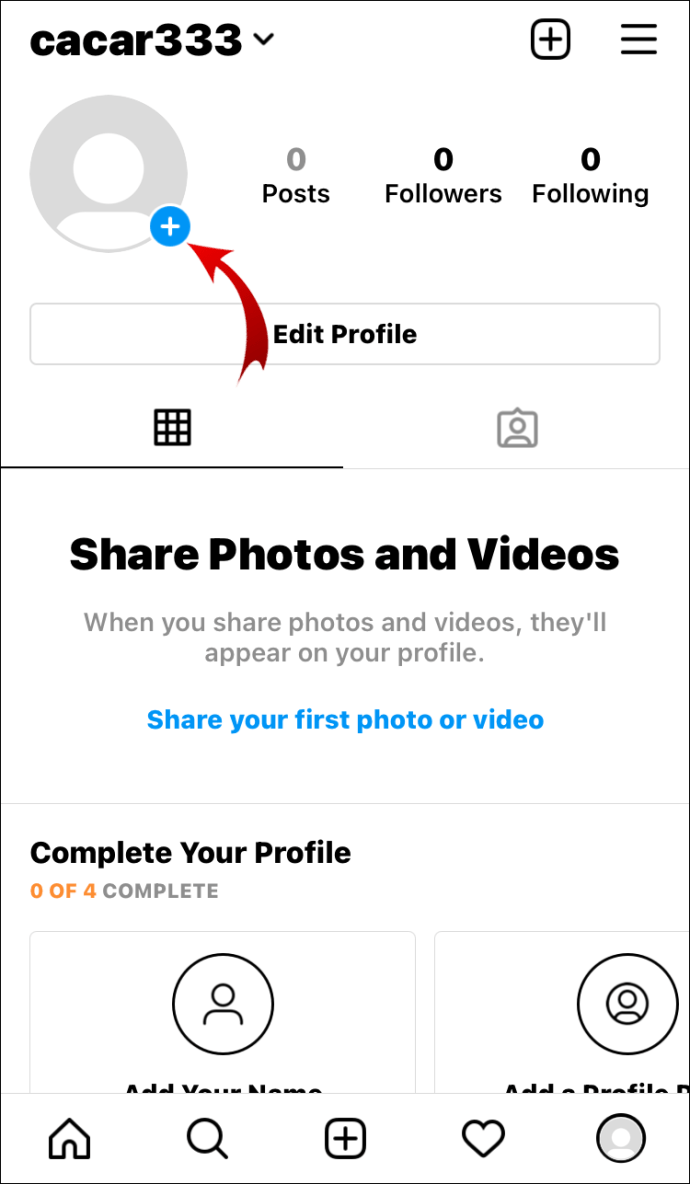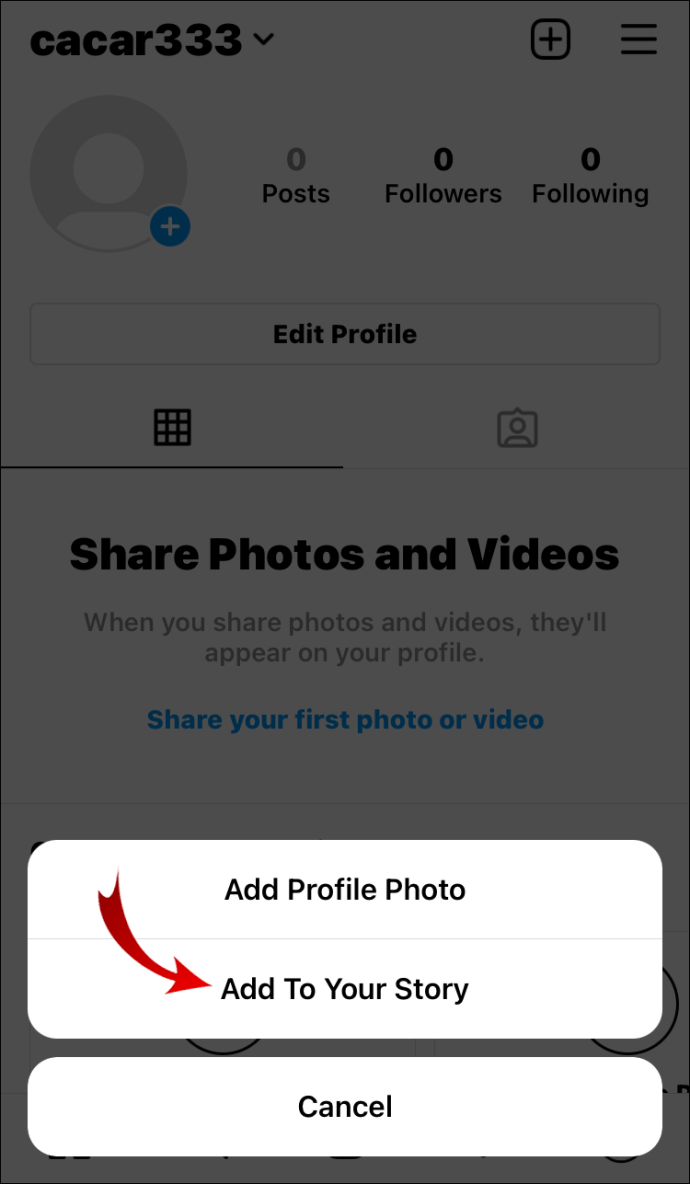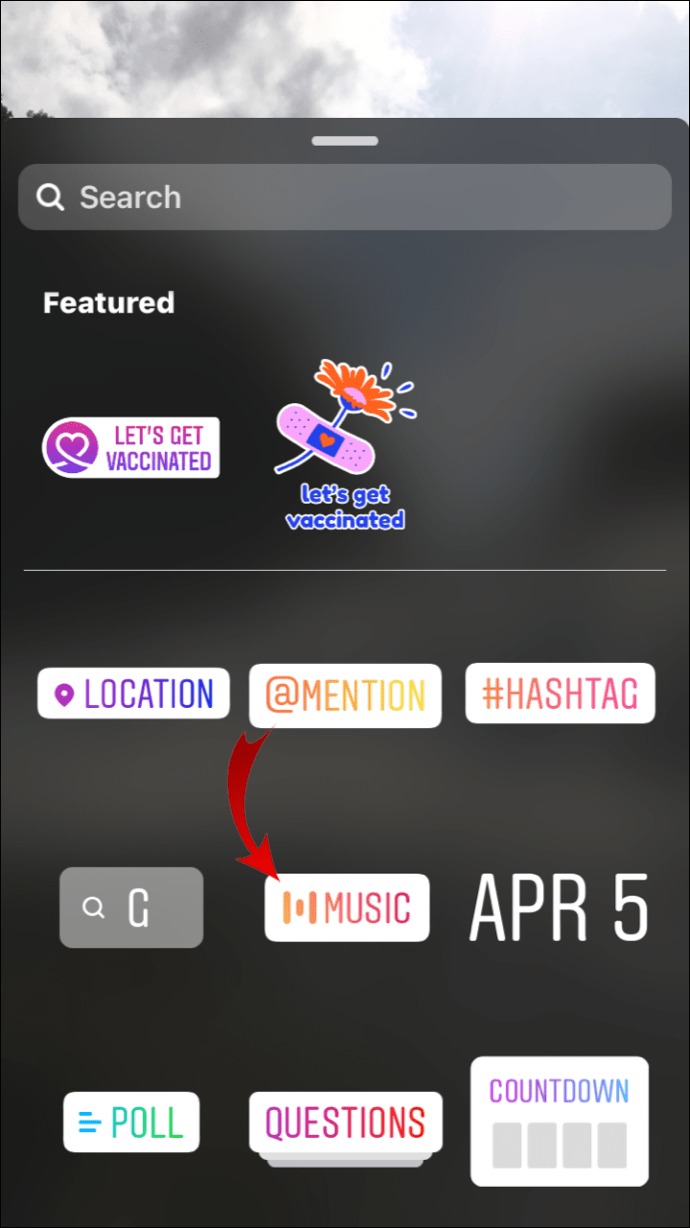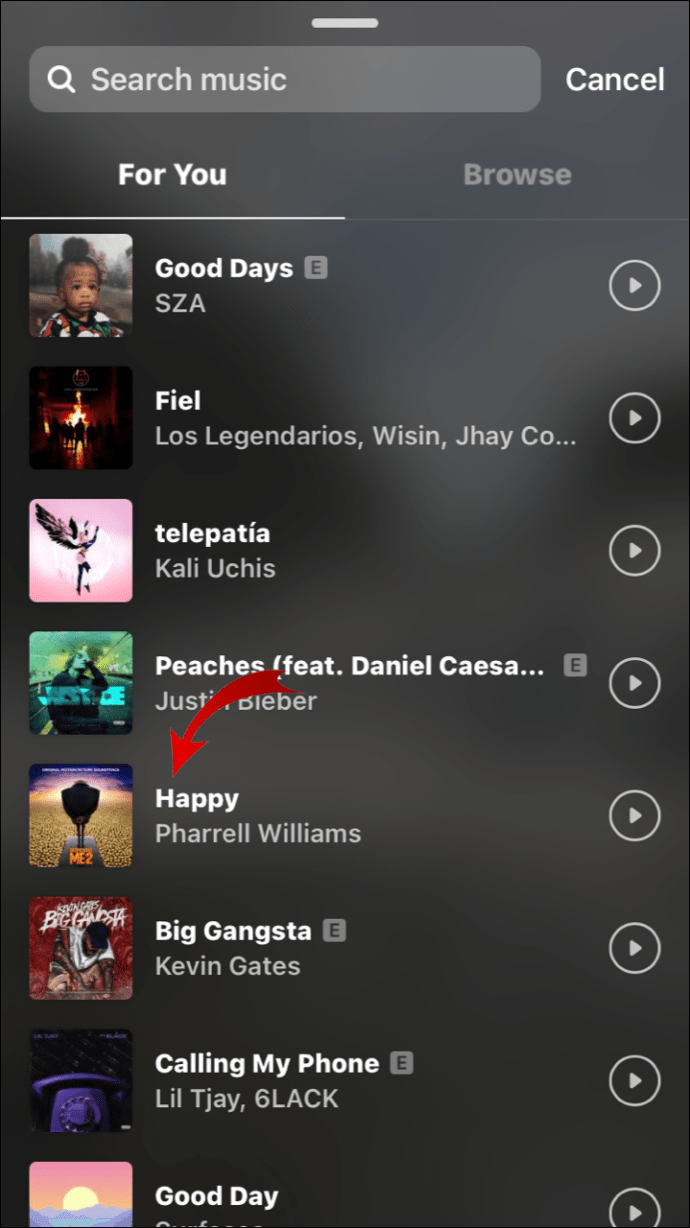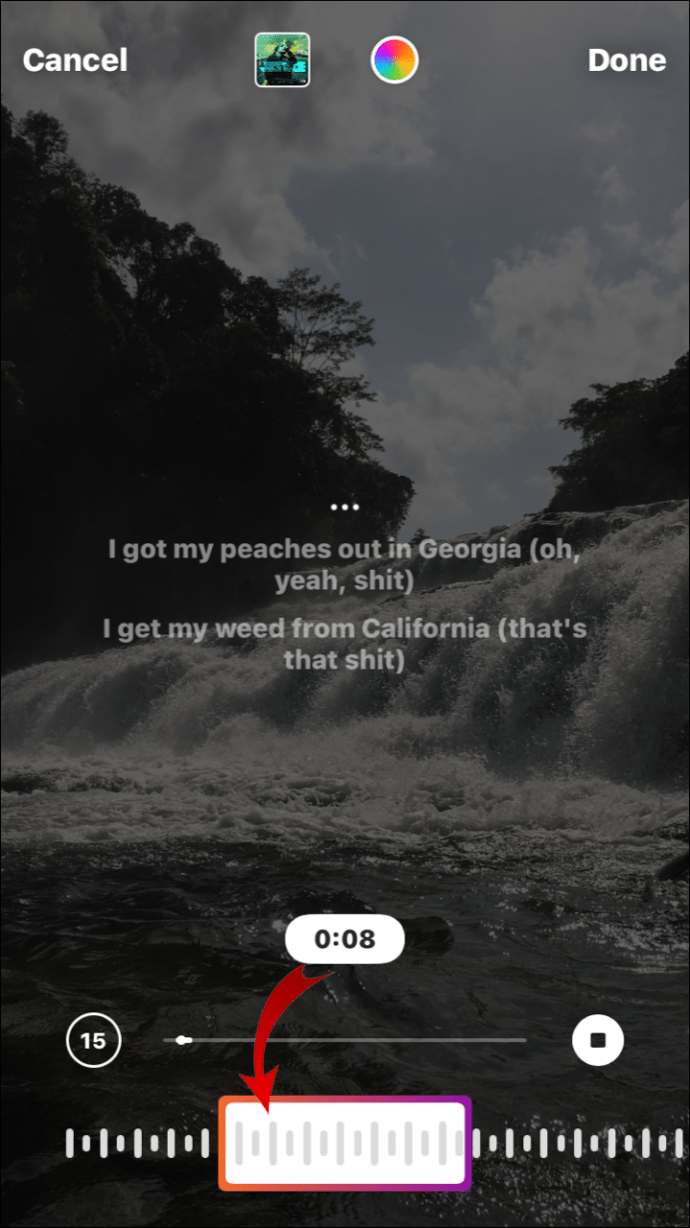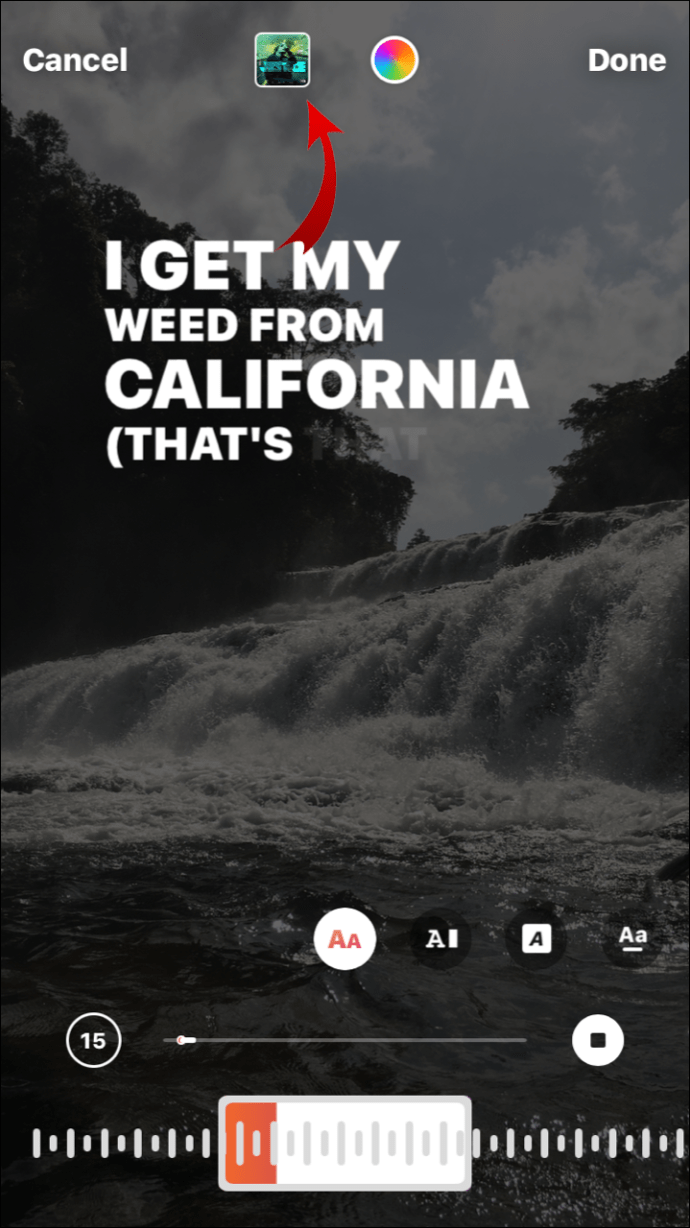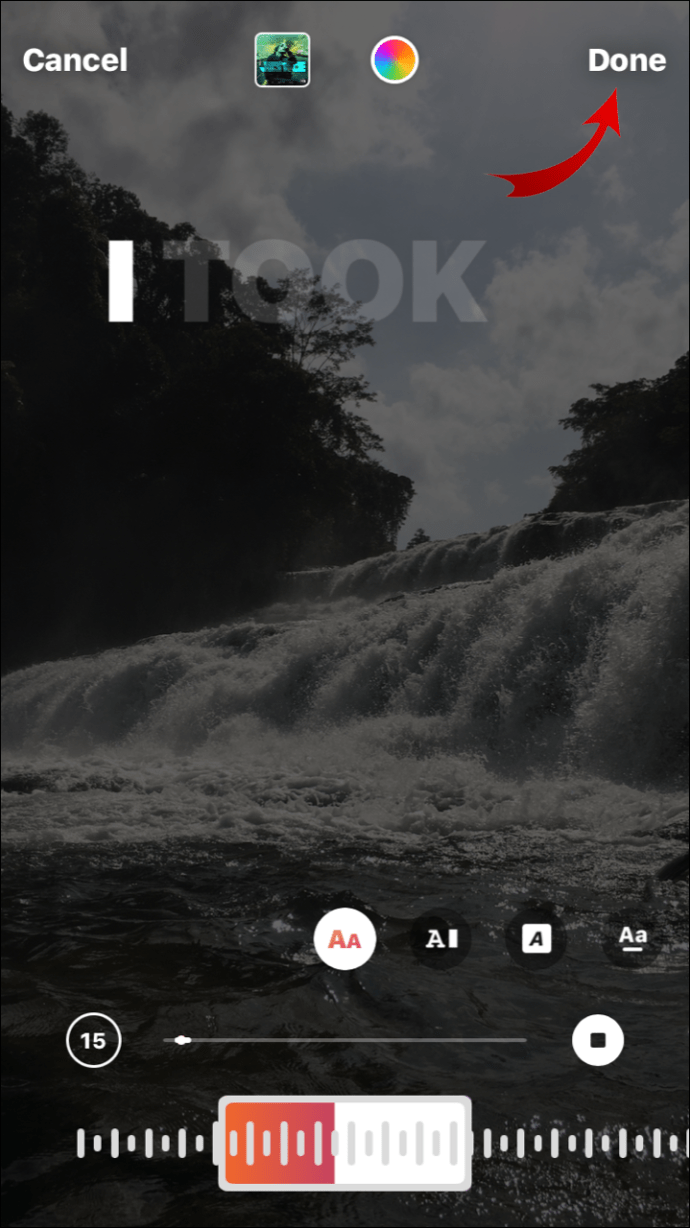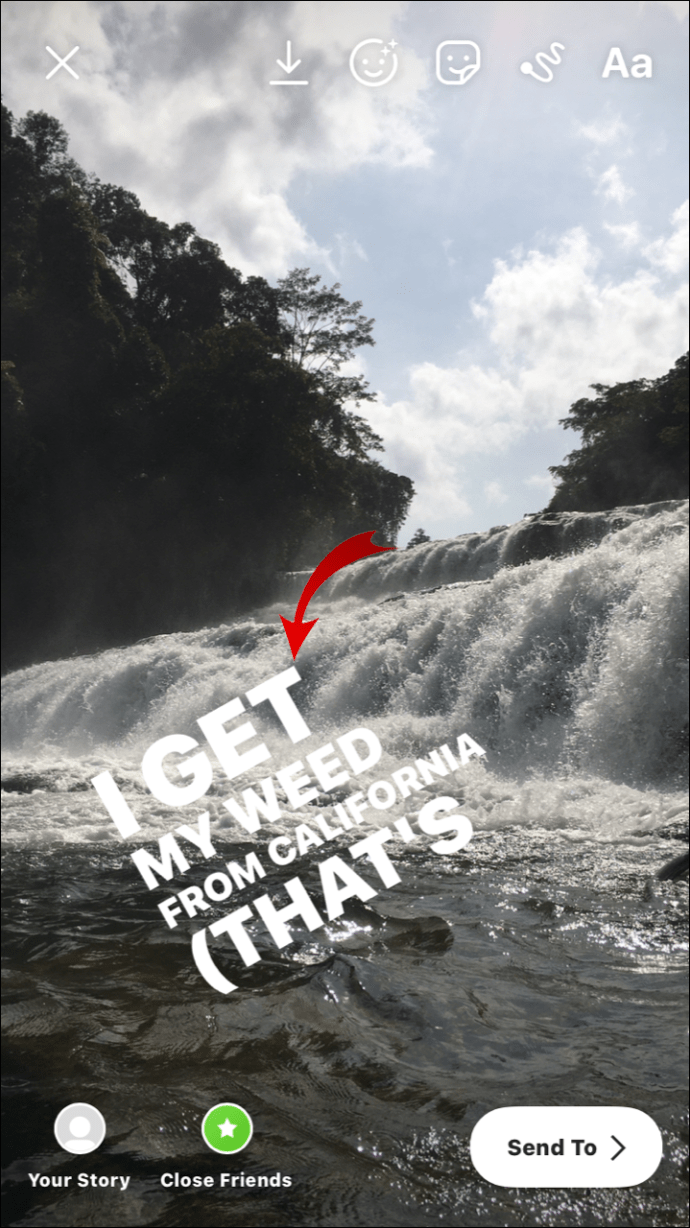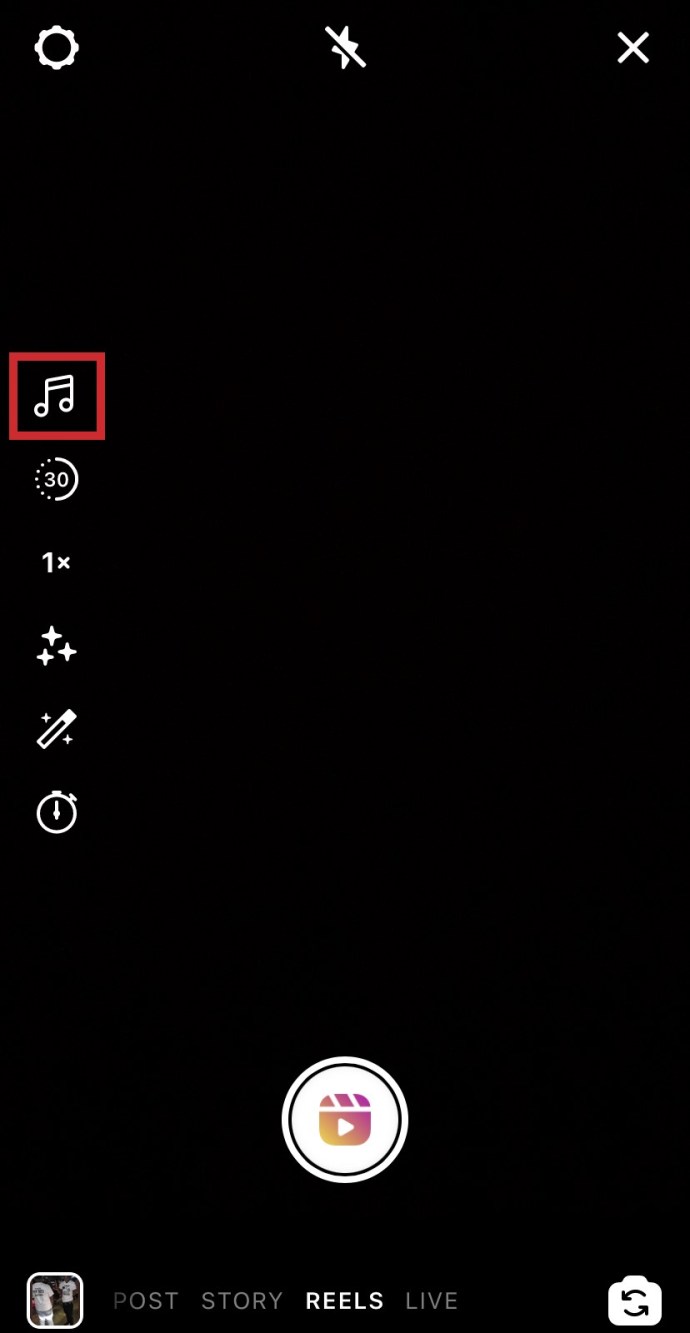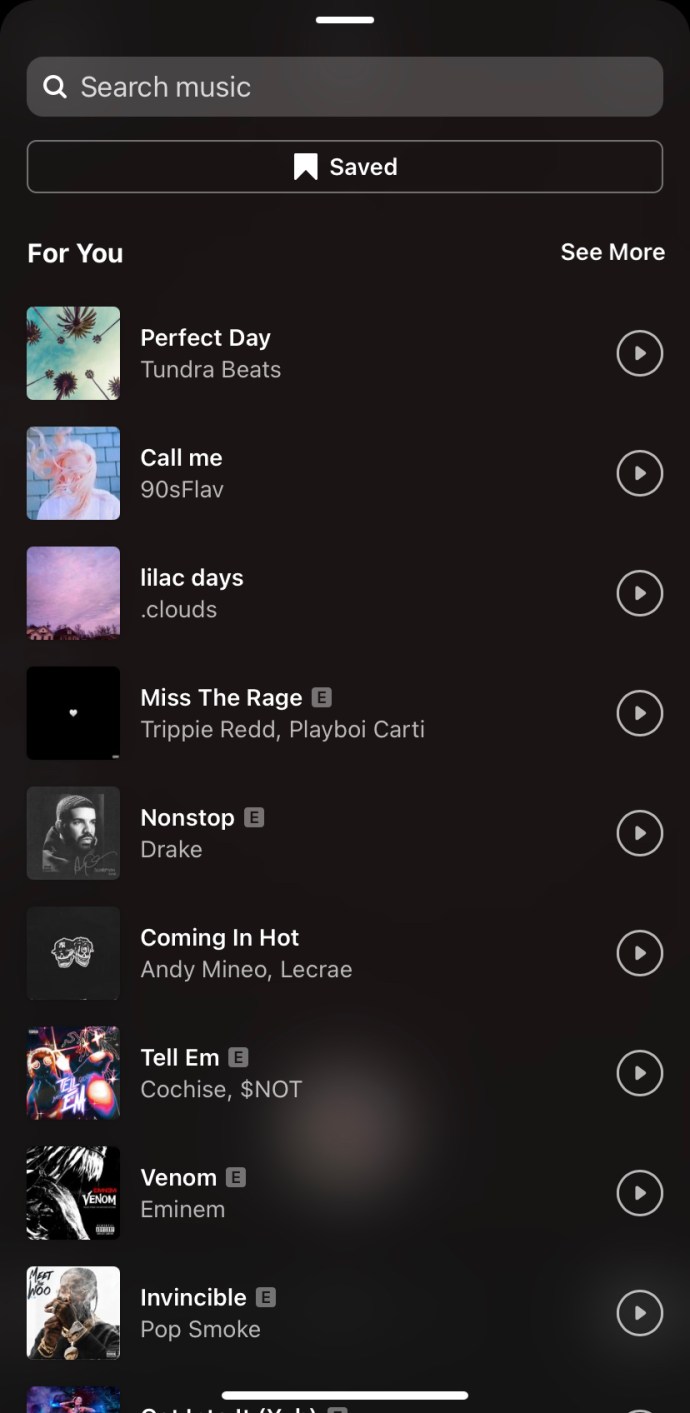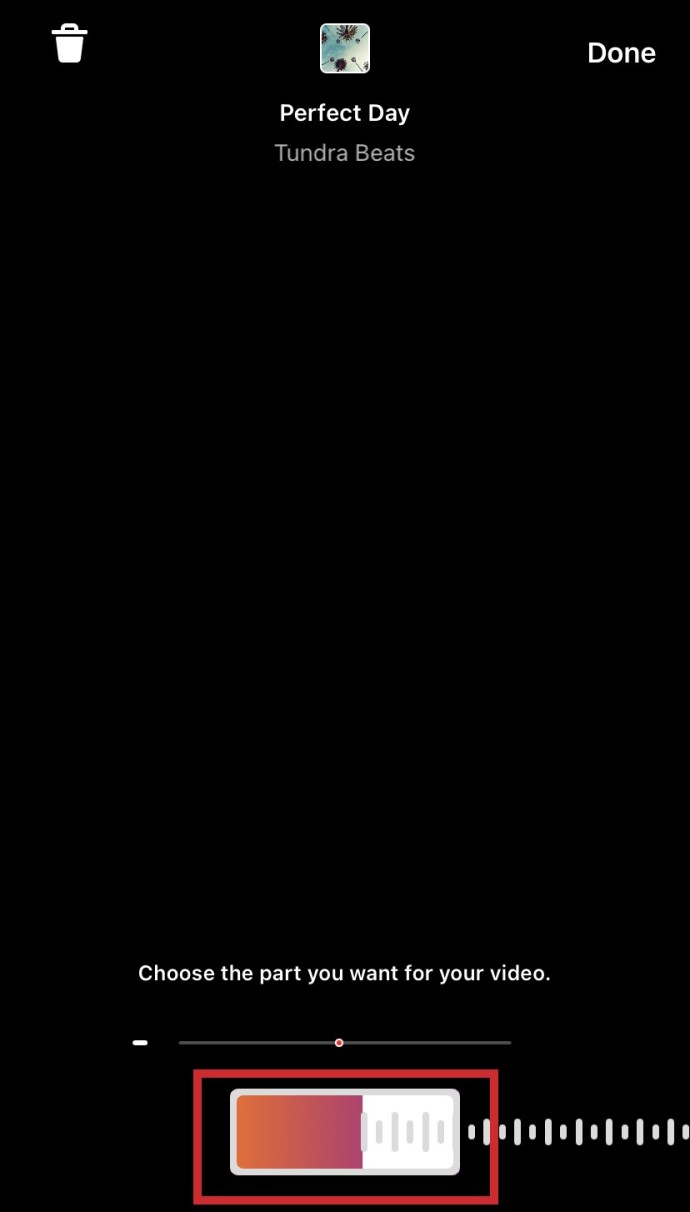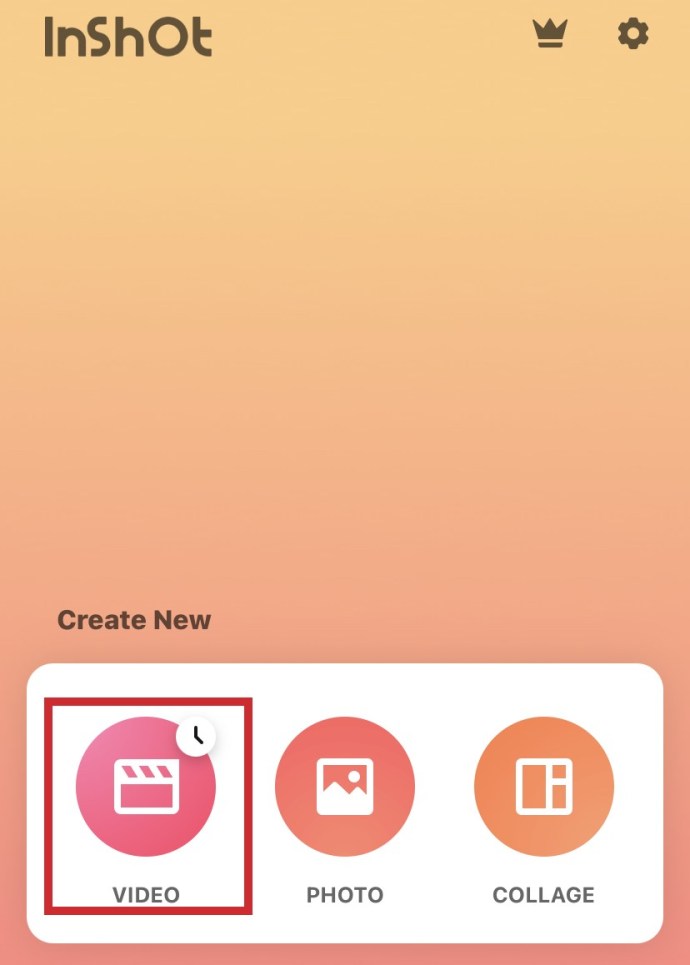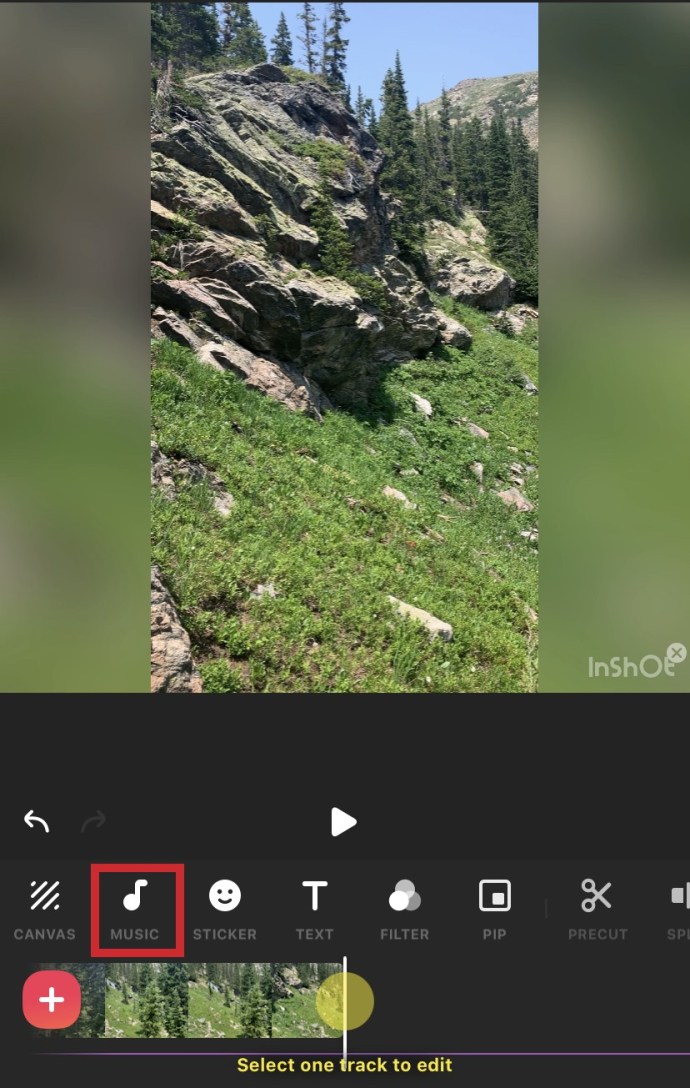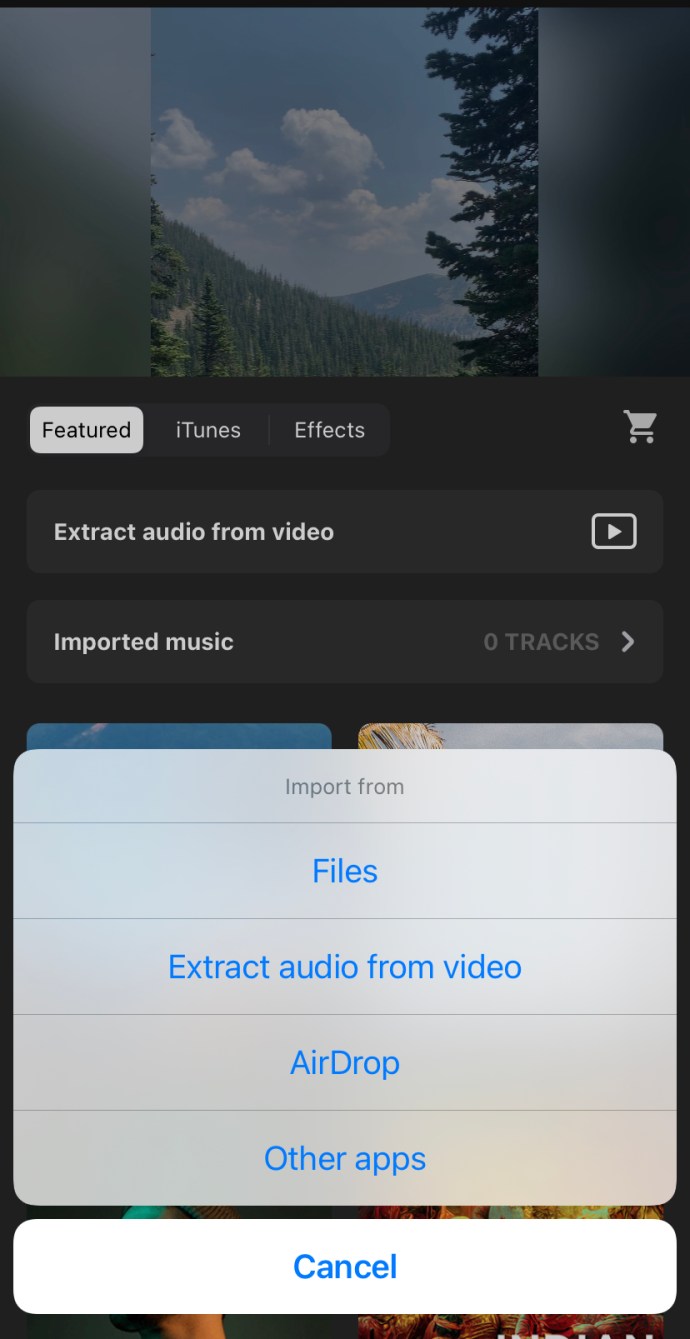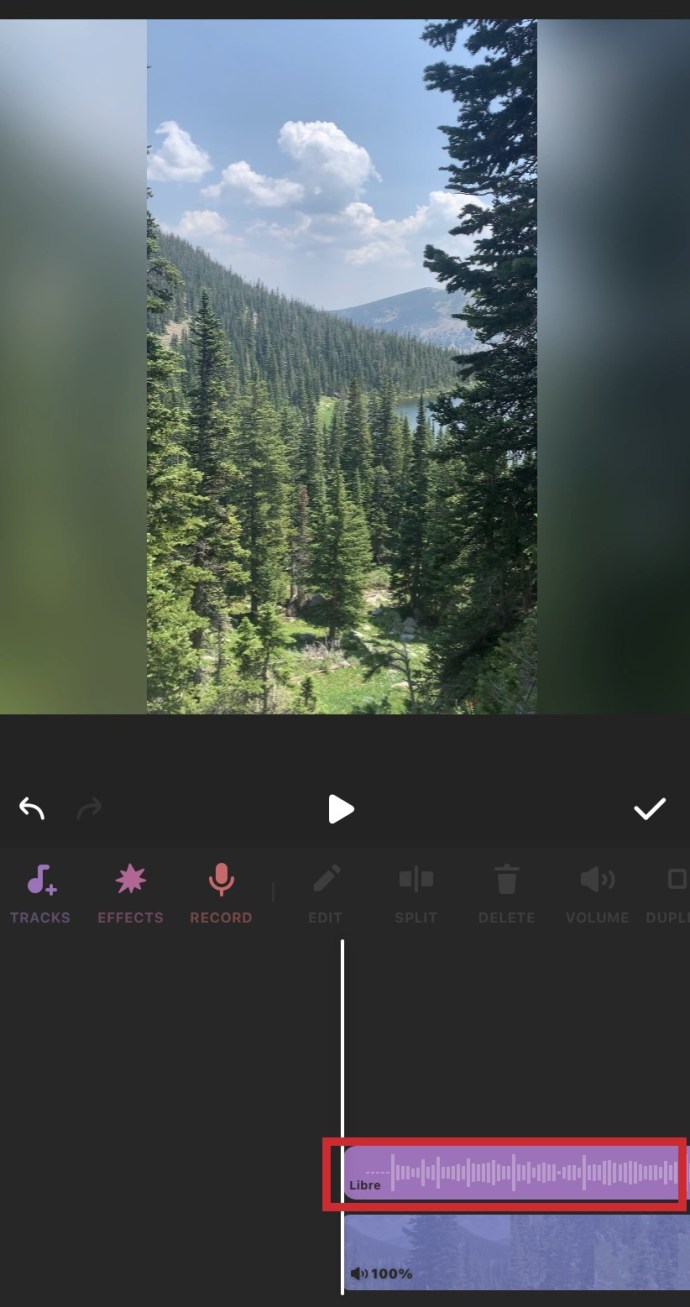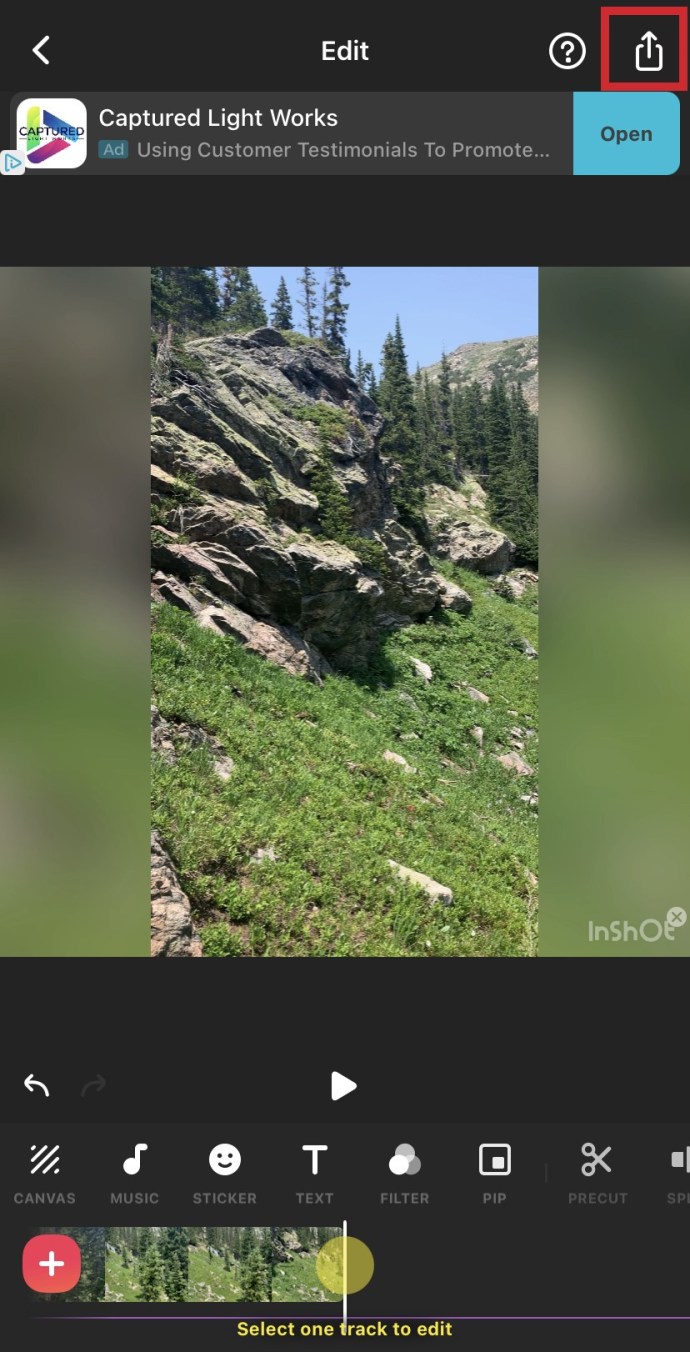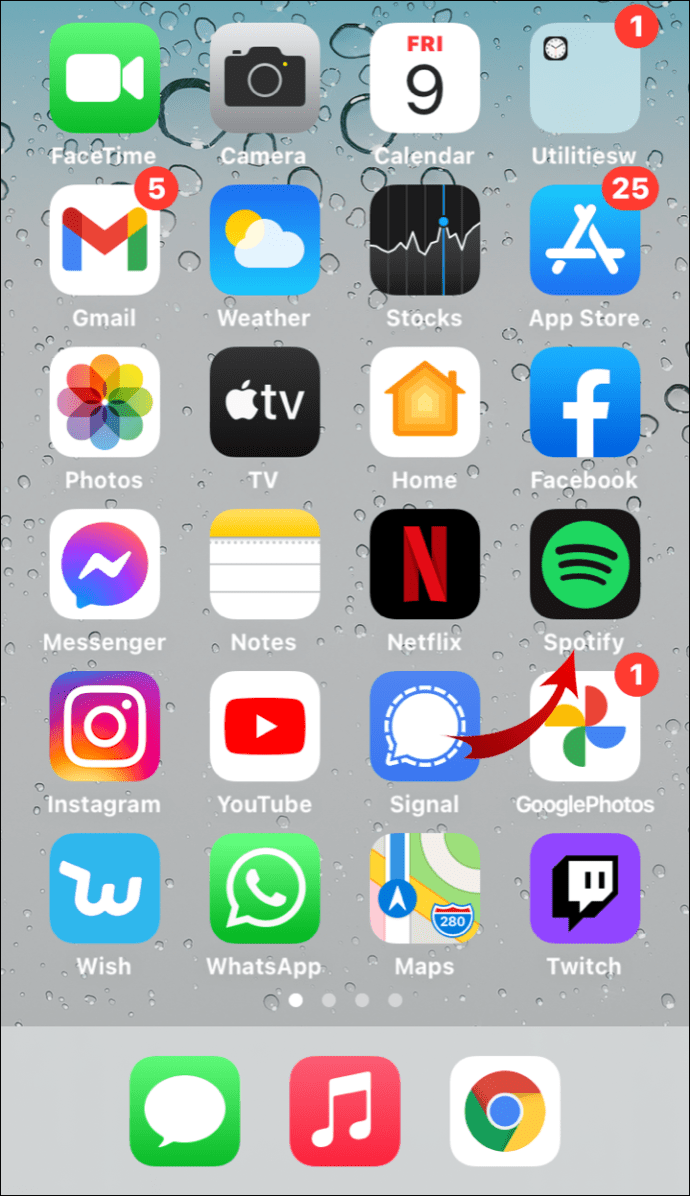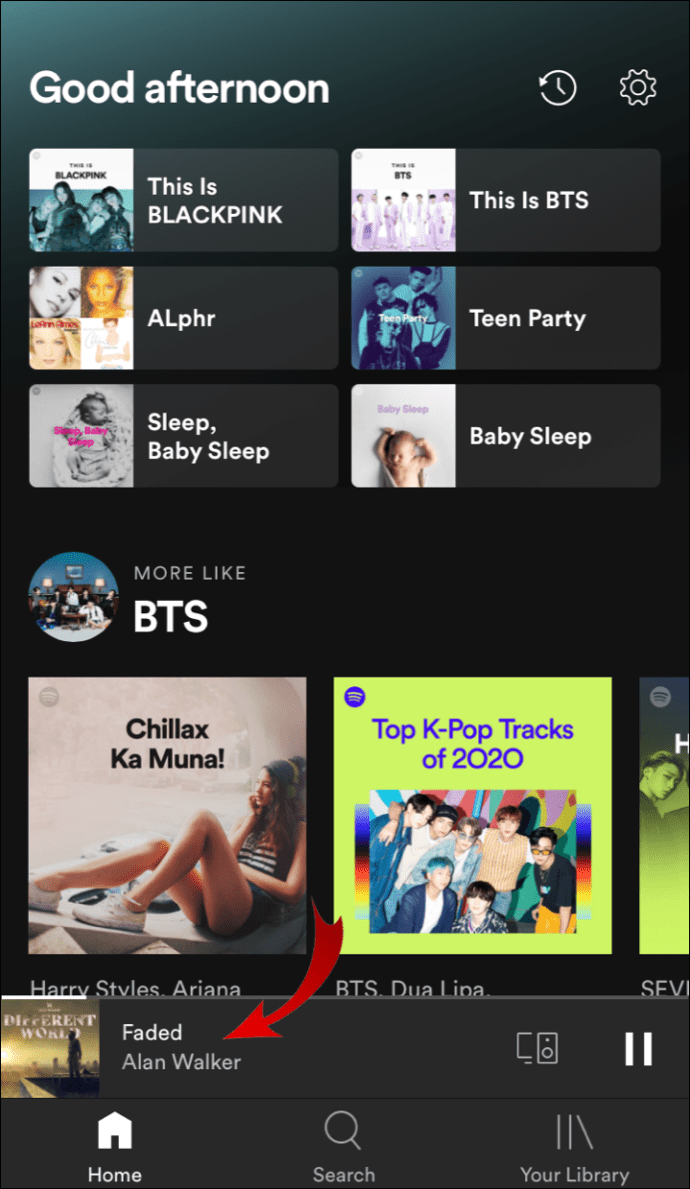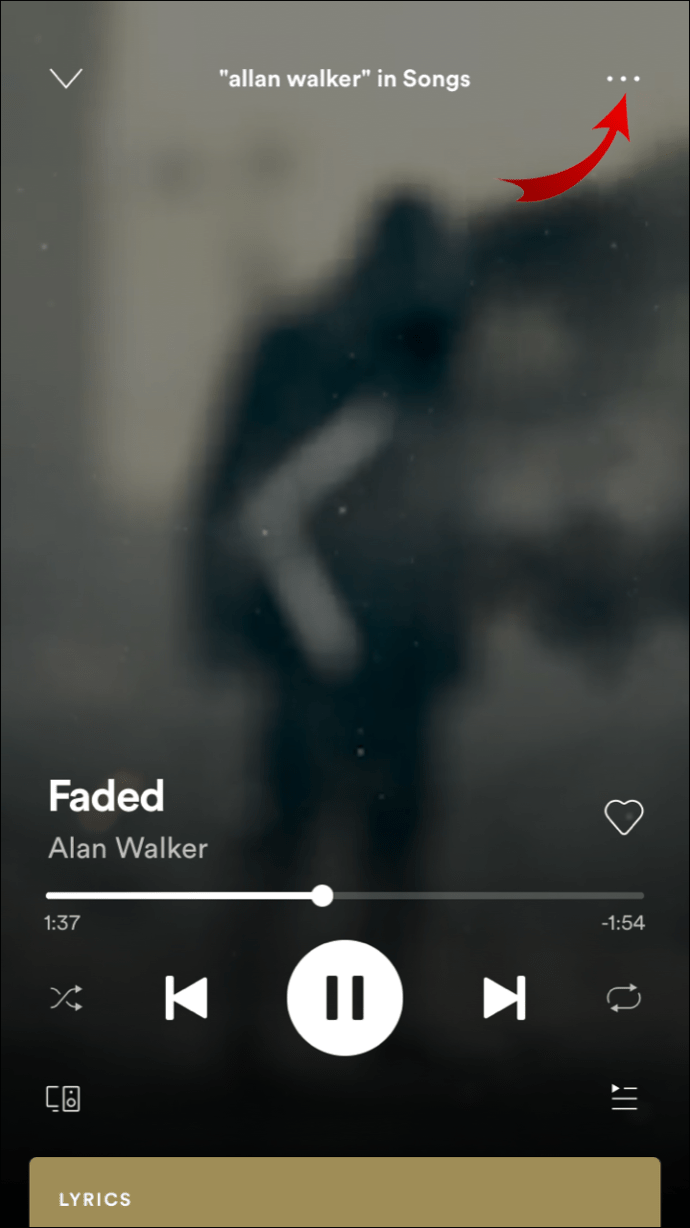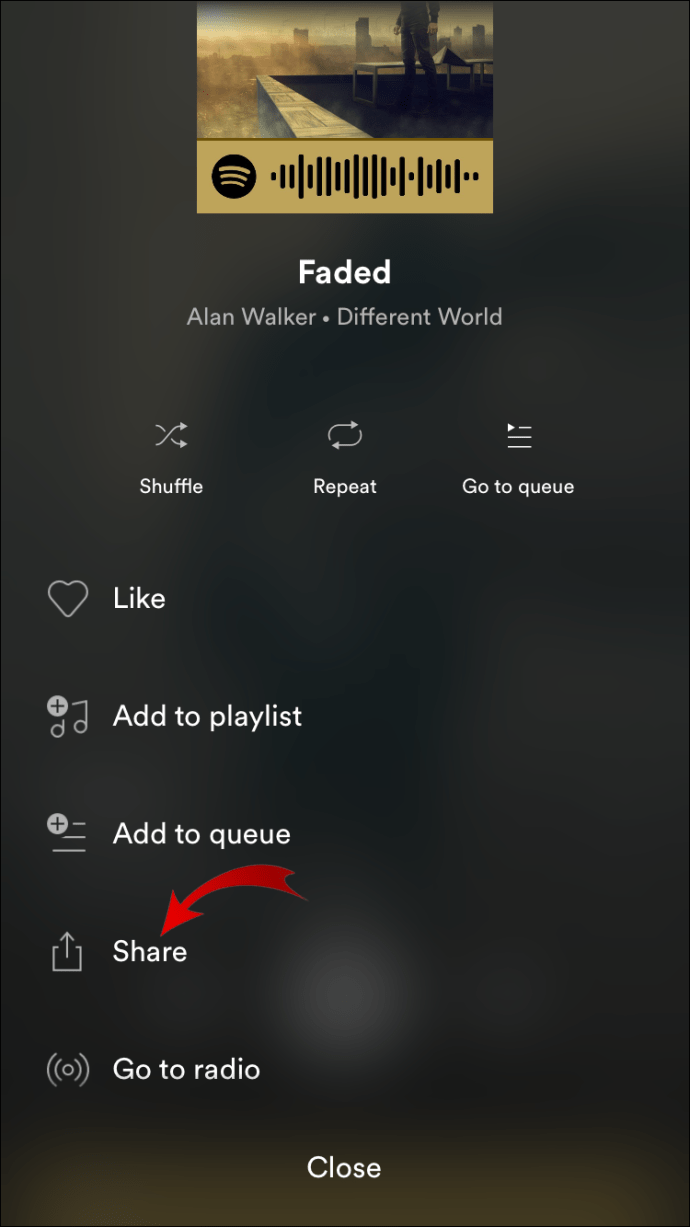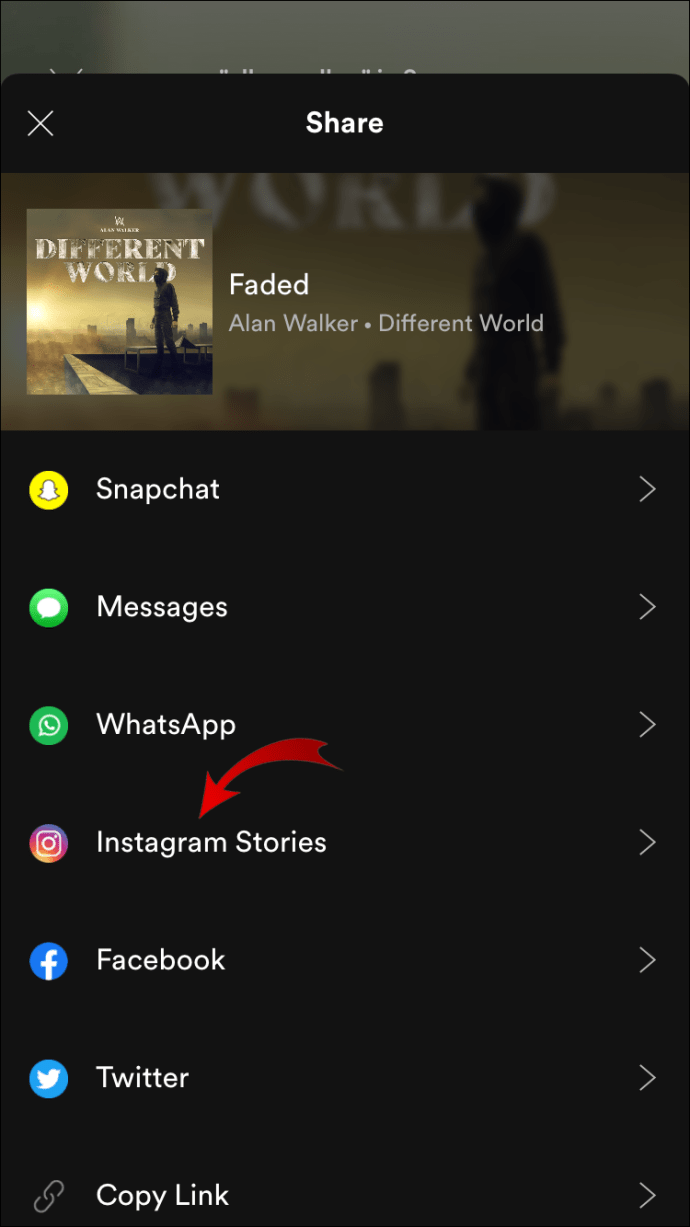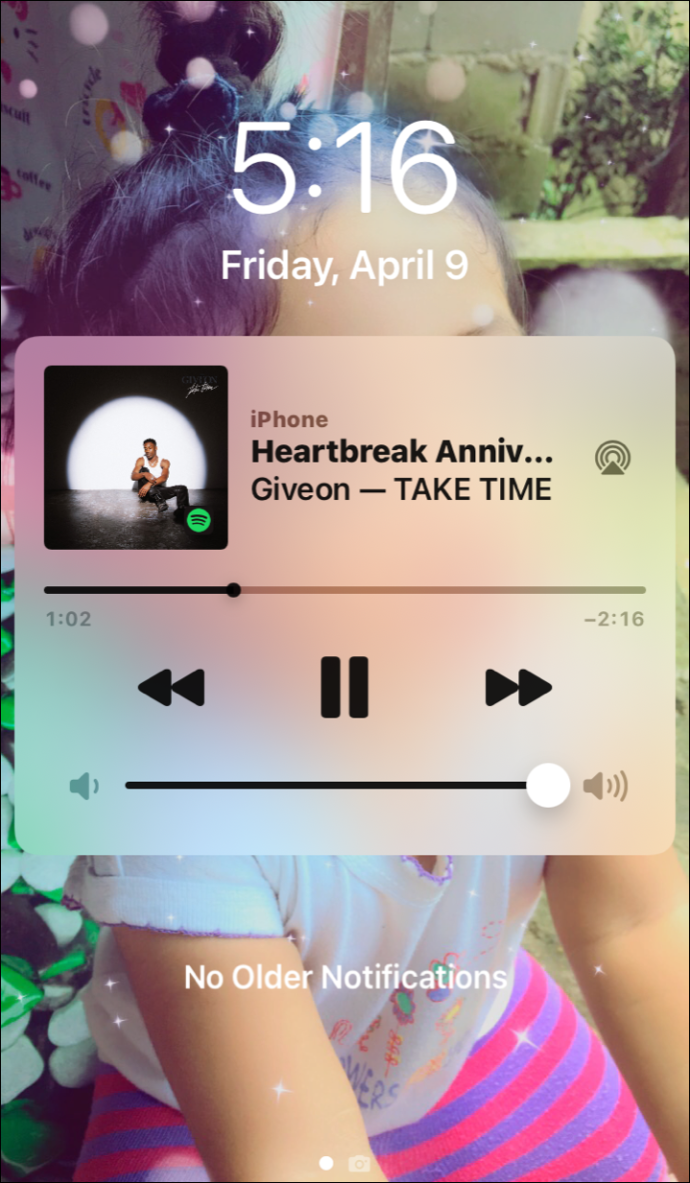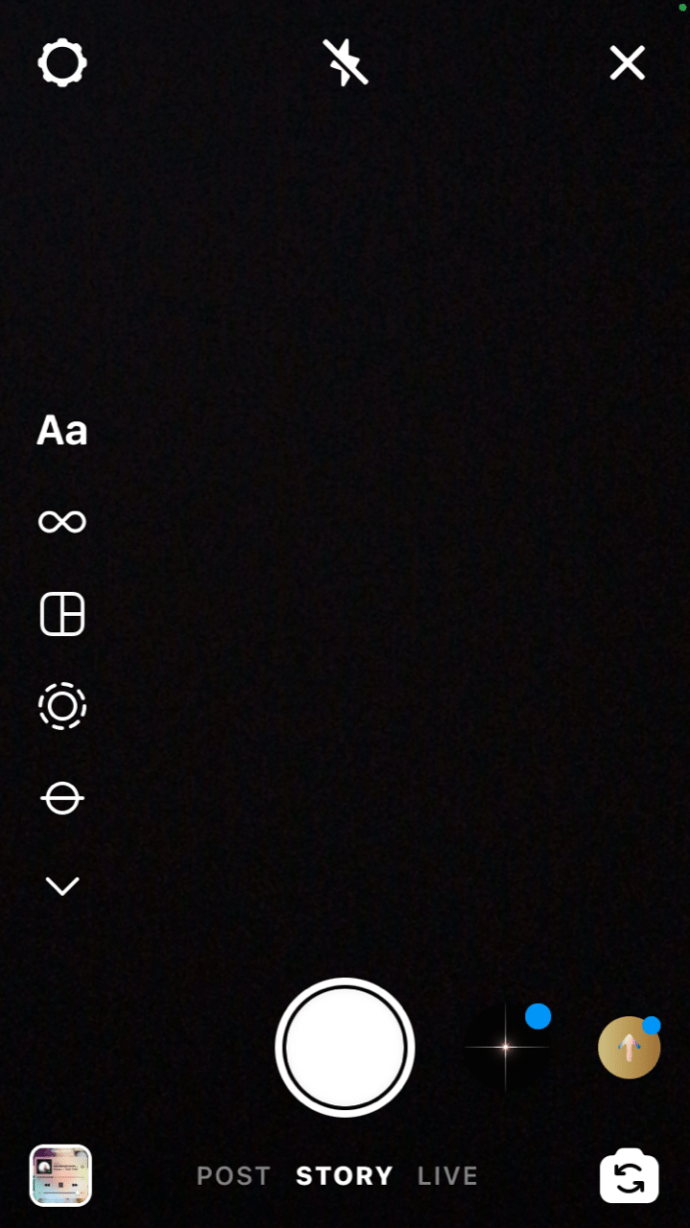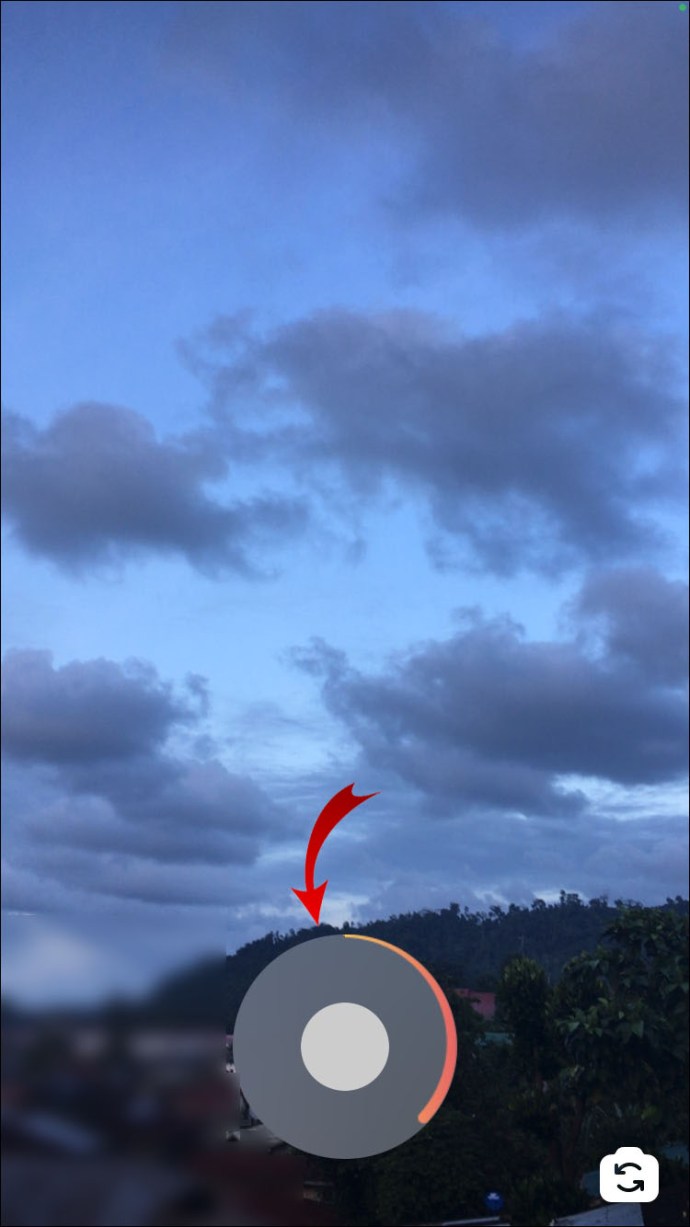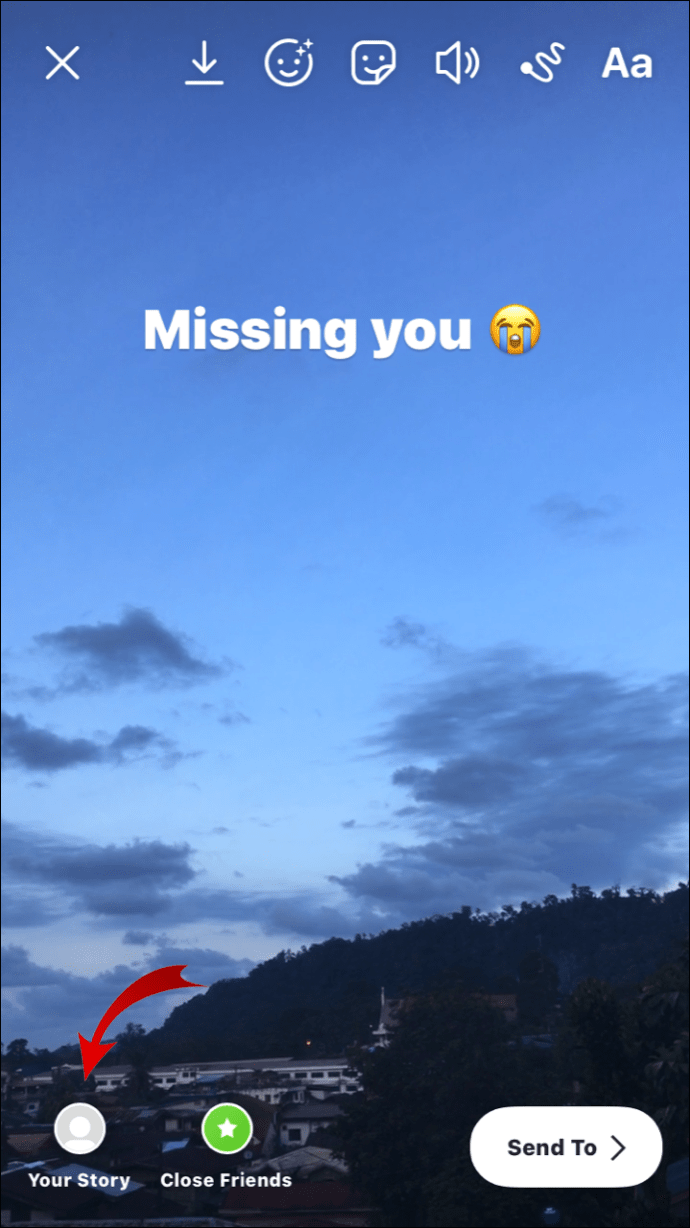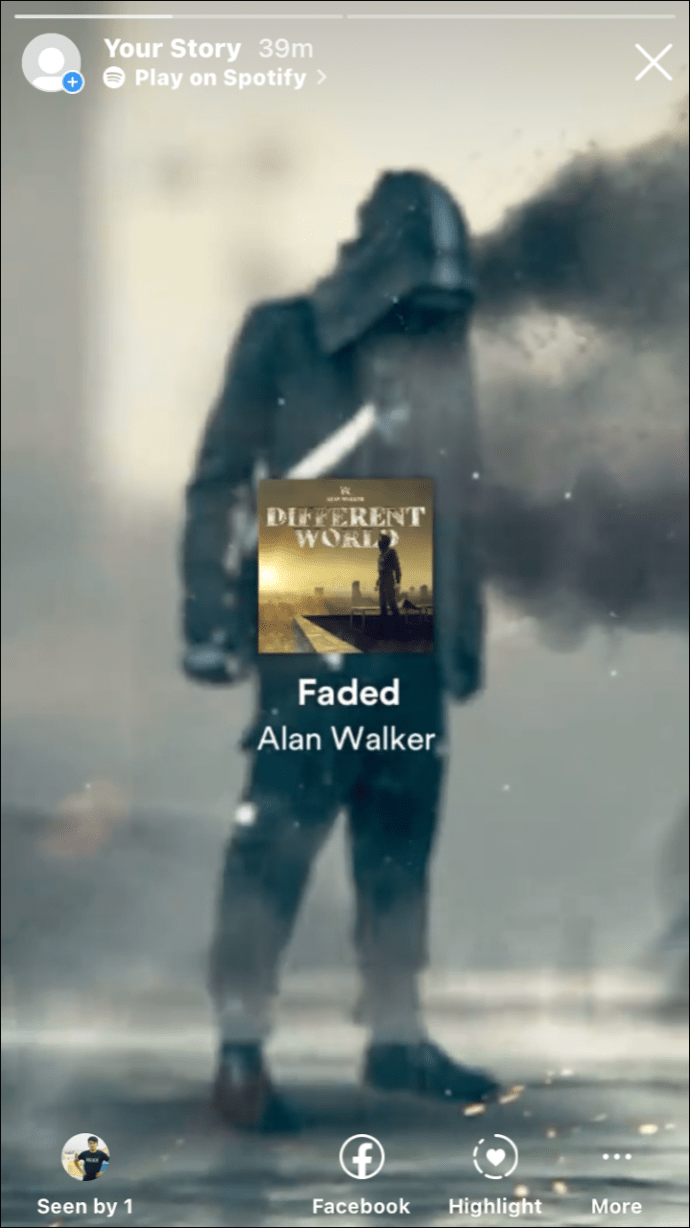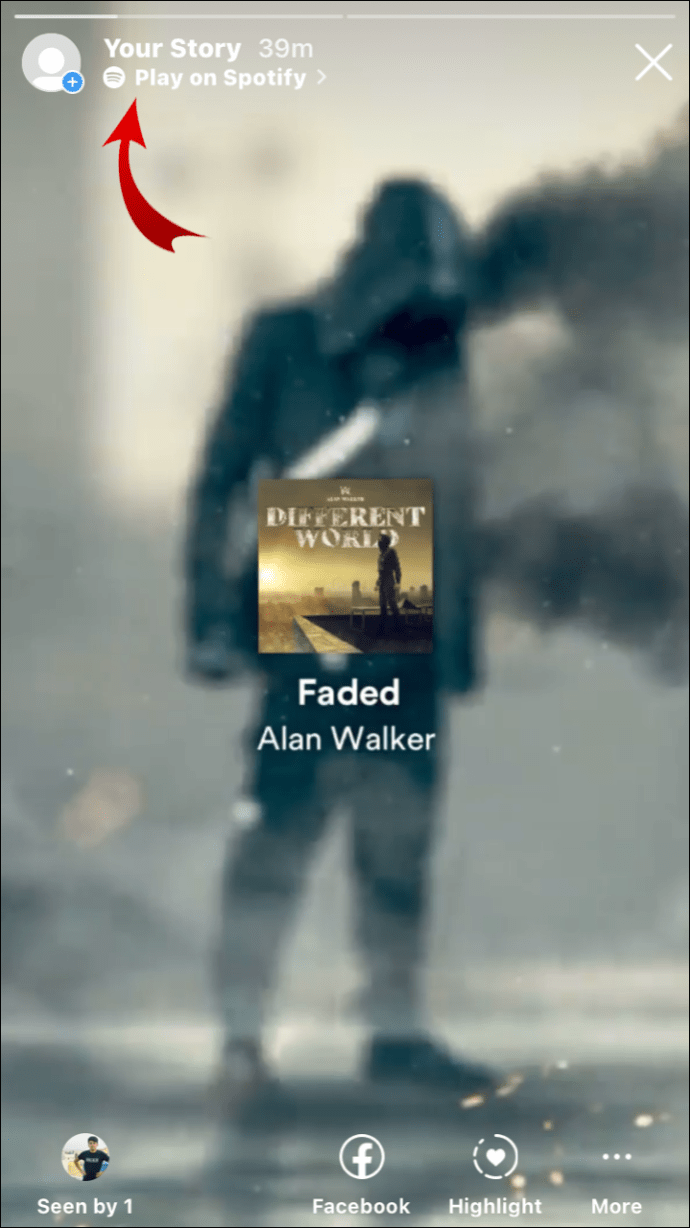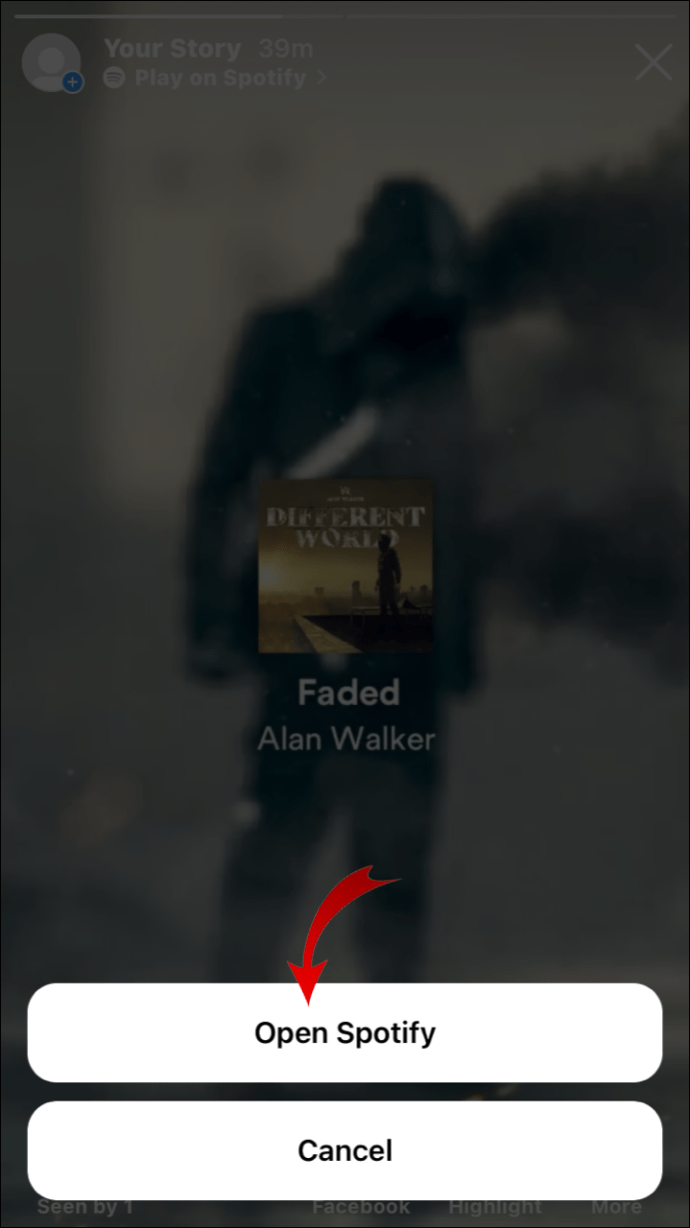En av Instagrams mest populære funksjoner er muligheten til å legge til musikk direkte i Instagram-historier. Instagram tilbyr et langt utvalg av låter fra musikkbiblioteket, samt muligheten til å importere sanger fra andre musikkstrømmetjenester, som Spotify. Faktisk legger Instagram til nye låter til musikkbiblioteket deres hver dag. Denne artikkelen vil vise deg forskjellige måter du kan legge til musikk på Instagram. Den vil også ta opp noen vanlige spørsmål og misoppfatninger angående Instagram-musikk.
Hvordan legge til musikk i en Instagram-historie
Først vil vi gå gjennom prosessen med å legge til musikk direkte fra Instagram. Det spiller ingen rolle om du har en iPhone eller en Android, så lenge Instagramen din er oppdatert, er prosessen med å legge til musikk på Instagram den samme. Slik gjøres det:
- Åpne Instagram og gå til historien din. Du kan gjøre det ved å sveipe skjermen til høyre eller trykke på profilbildet ditt i øvre venstre hjørne av skjermen.
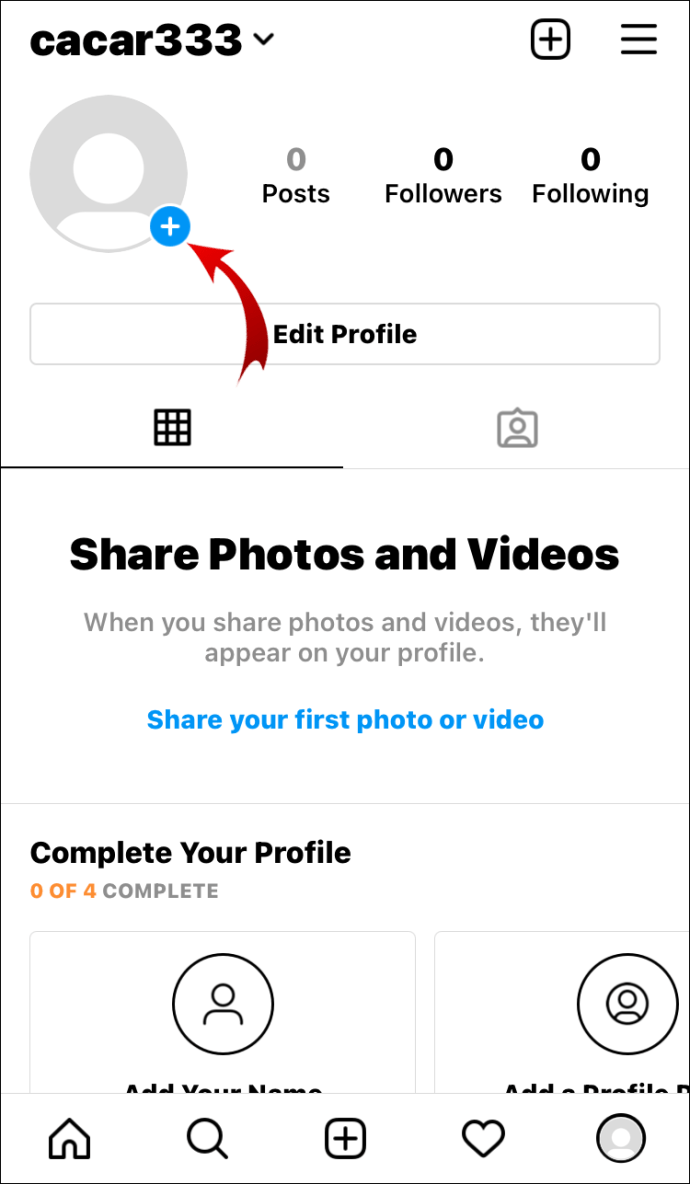
- Fortsett å ta en historie, enten det er et bilde eller en video.
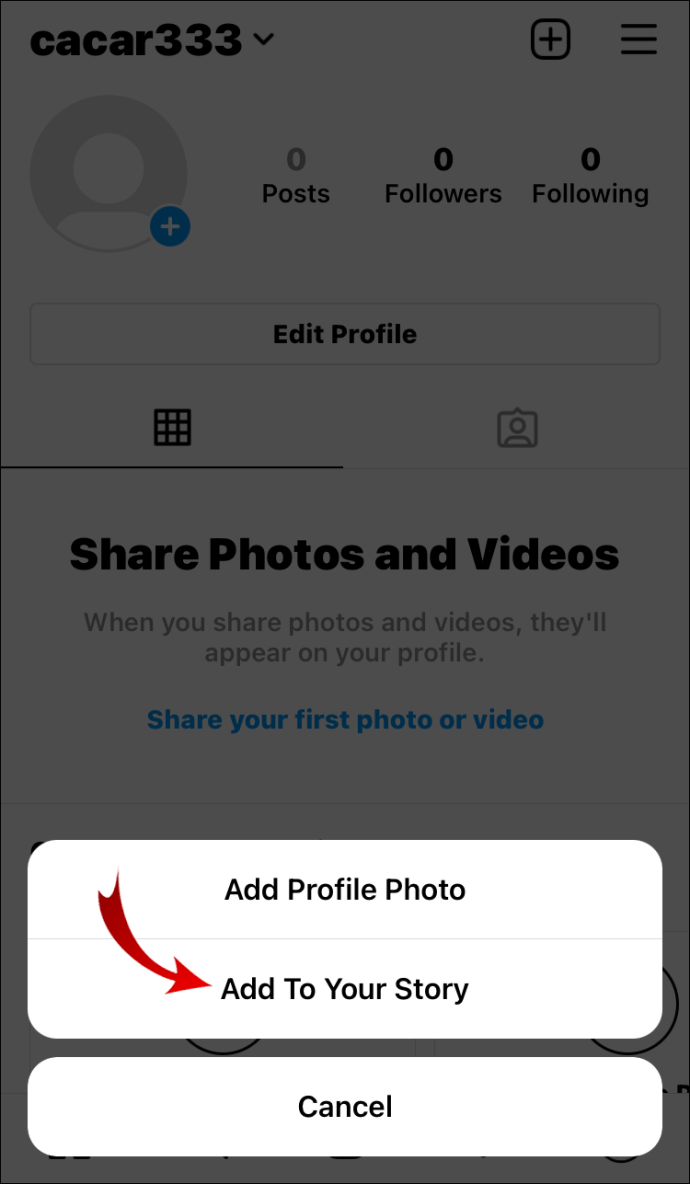
- Trykk på klistremerkeikonet øverst på skjermen.

- Gå til "Musikk" klistremerke.
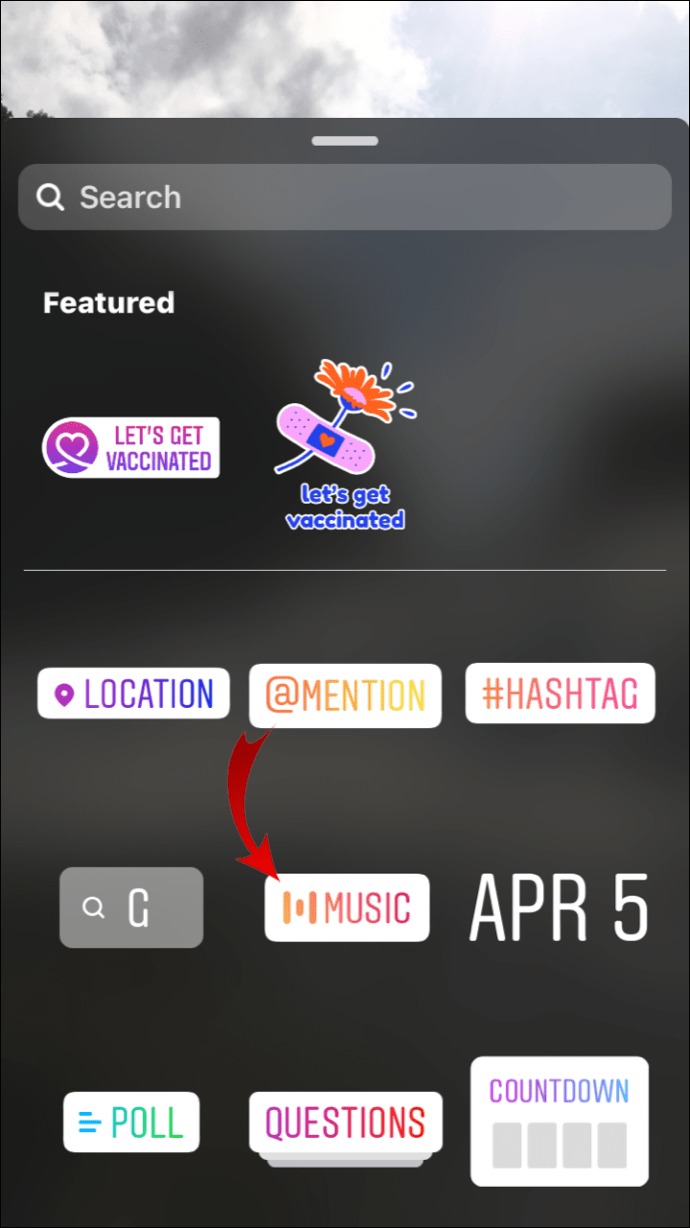
- Finn sangen du vil legge til, og trykk på den.
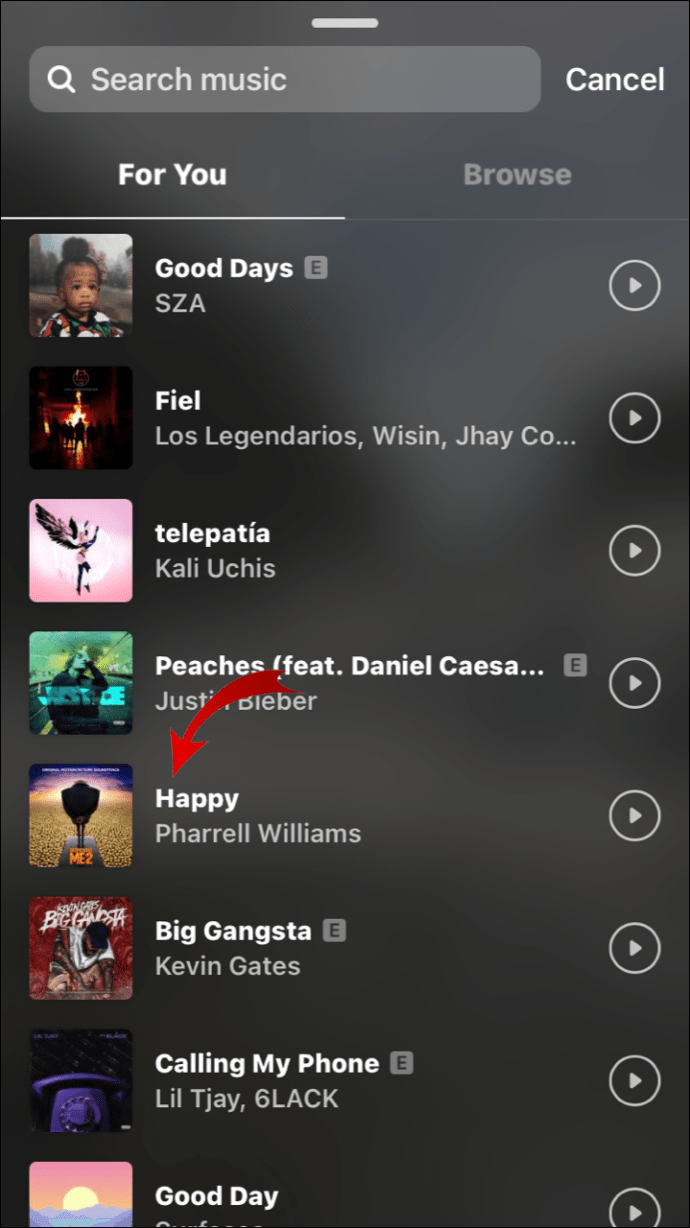
Merk: Instagram vil vise deg anbefalte sanger, samt forskjellige kategorier du kan velge mellom (familie, pop, lys, stemninger, etc.).
- Flytt glidebryteren for å bestemme hvilken del av sangen som skal spilles (den kan bare spilles i 15 sekunder).
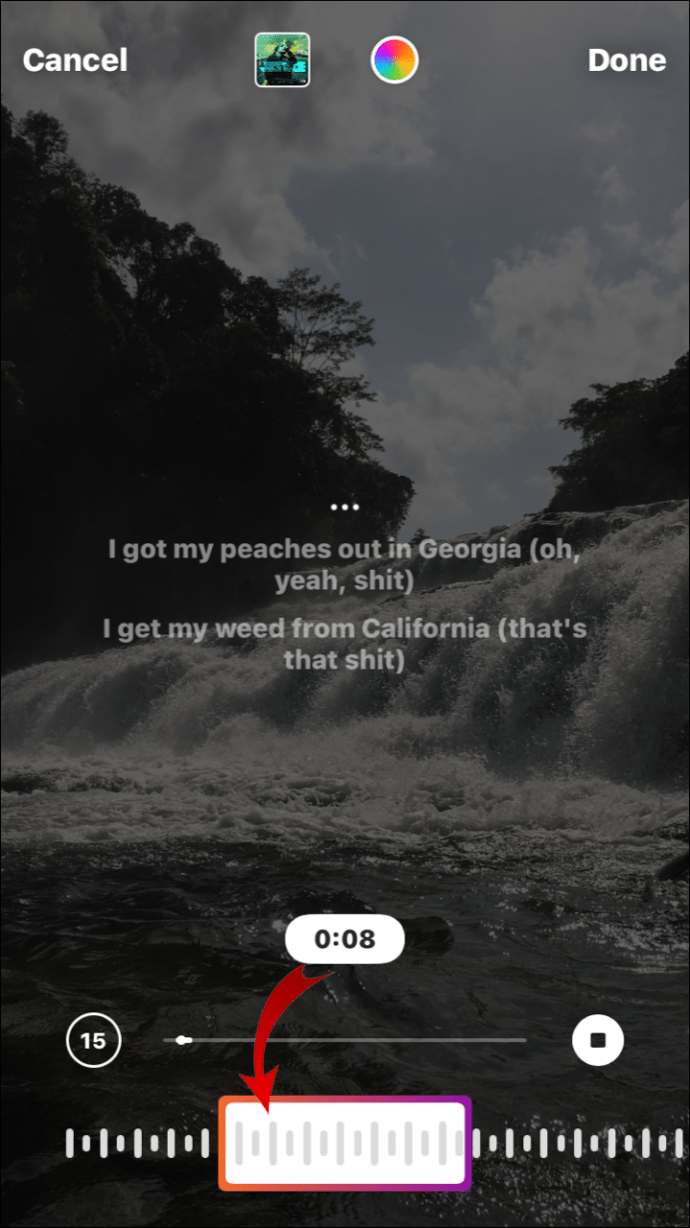
- Trykk på miniatyrbildet for å endre albumikonet eller for å erstatte det med tekster.
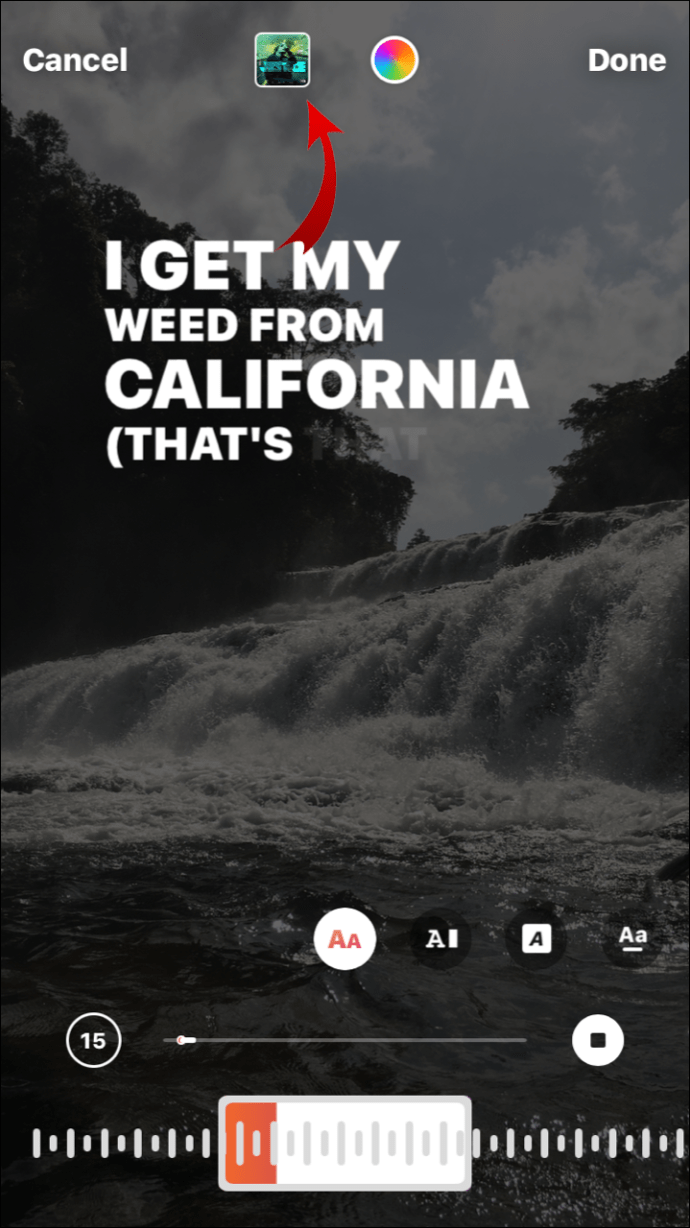
- Trykk på "Ferdig."
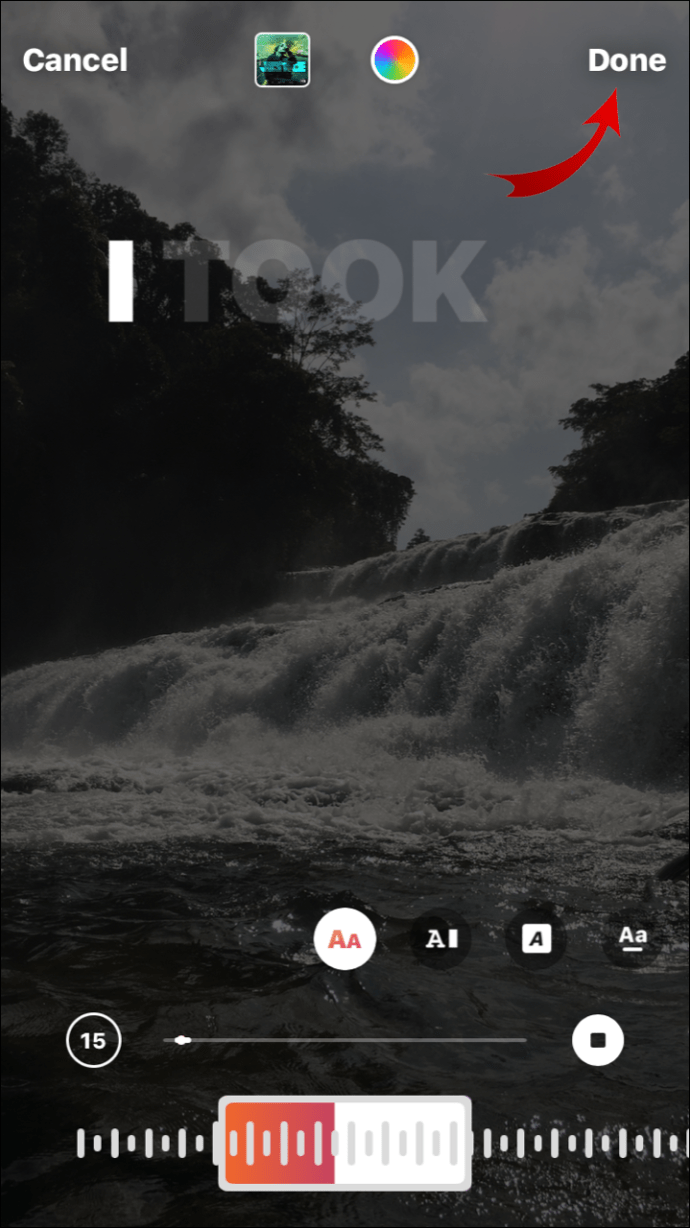
- Flytt ikonet/teksten hvor som helst over skjermen.
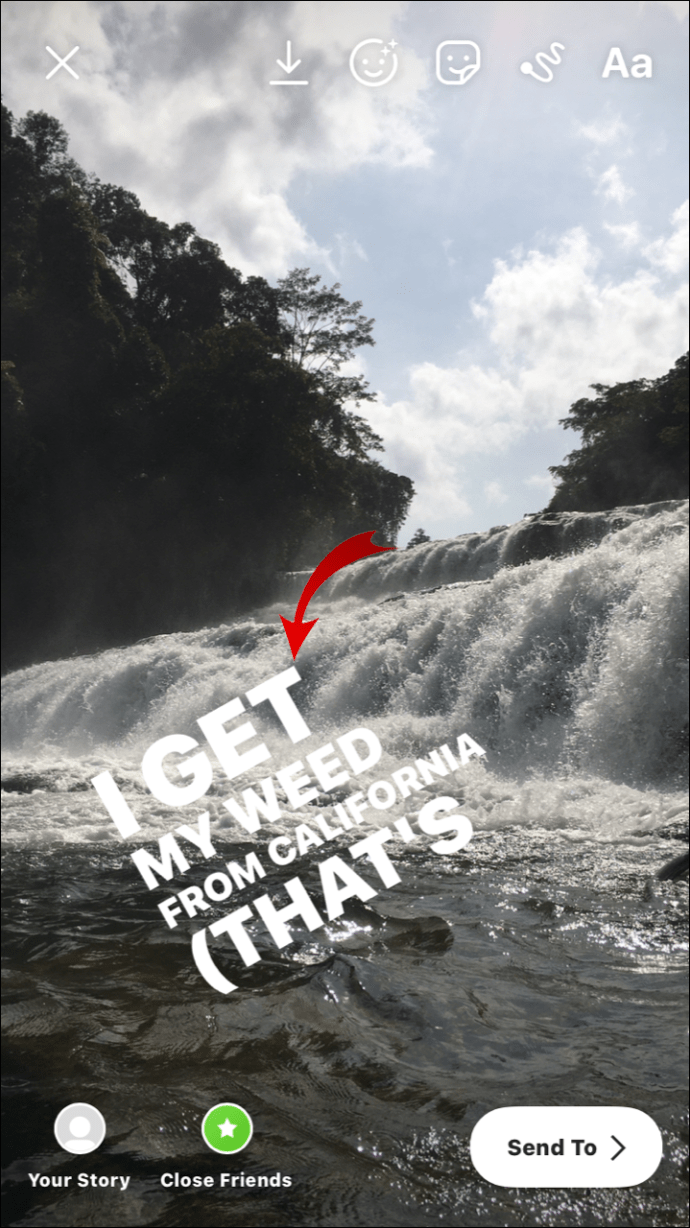
- Trykk på "Din historie" nederst til venstre for å legge det ut på Instagram.

Når følgerne dine åpner historien din, spilles sangen du valgte automatisk. Hvis de vil se hvilken sang som spilles, kan de trykke på tittelen under navnet ditt, og sangen dukker opp i en annen fane.
Slik legger du til musikk på en Instagram-rulle
Instagram ga ut Reels-funksjonen i august 2020. Siden den er en så ny funksjon, er Reels en av de enkleste måtene å legge ut innhold på Instagram, inkludert musikk. Følg disse enkle trinnene for å legge til musikk på en snelle:
- Trykk på “+” logg på øverst til høyre på Instagram-hjemmesiden. Velg "Reels" nederst på siden.

- Trykk på "Musikk" ikonet øverst på listen over ikoner til venstre.
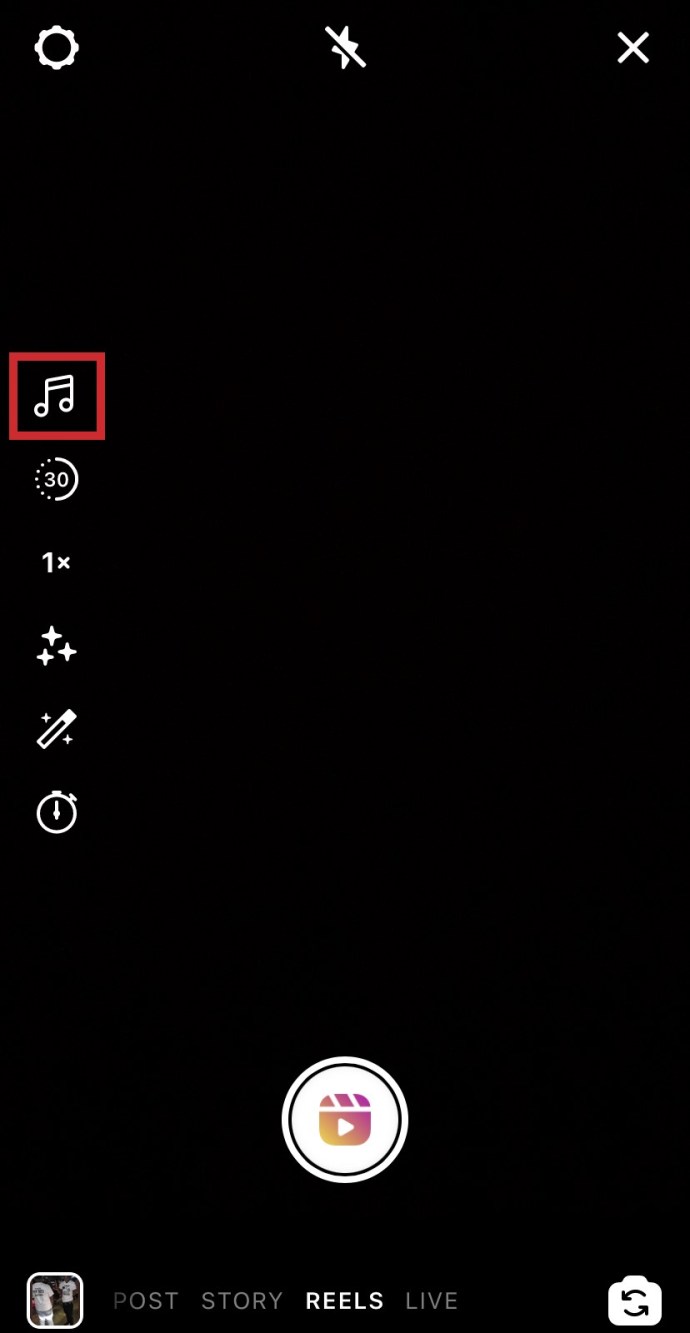
- Velg sporet du vil legge til på hjulet.
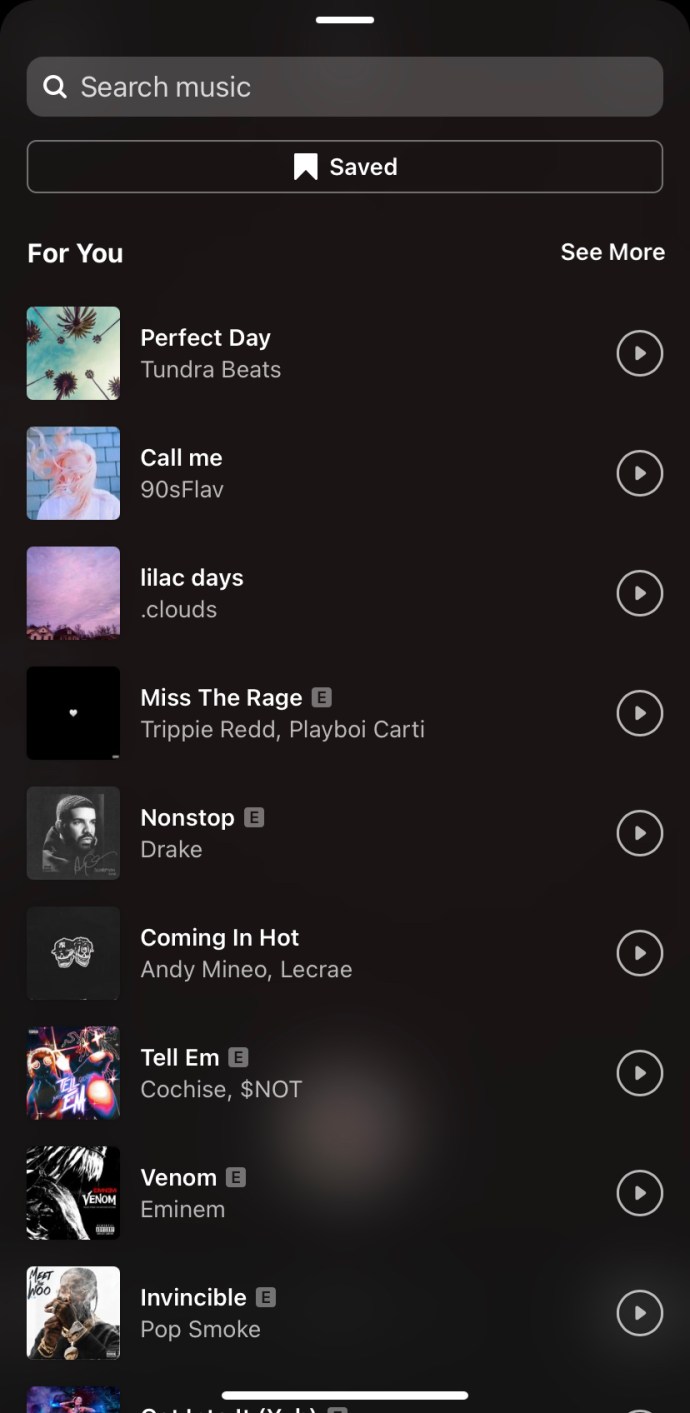
- Bruk glidebryteren nederst på skjermen for å velge den delen av sangen du vil bruke til hjulet.
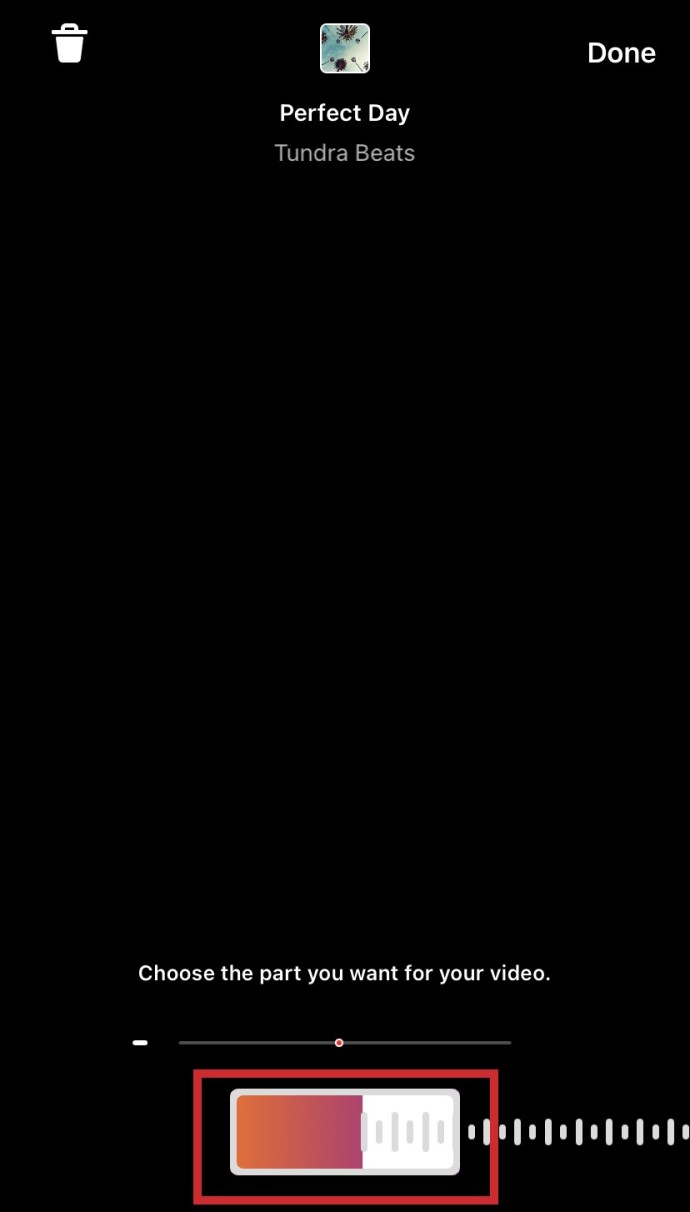
Hvis du glemmer å legge til musikk før du spiller inn Reel, ikke bekymre deg. Instagram lar deg legge til musikken før eller etter innspilling av Reel.
Hvordan legge til musikk i et Instagram-innlegg: Tredjepartsapper
Det er viktig å vite at Instagram faktisk ikke lar deg legge til musikk direkte i Instagram-innleggene dine. Du kan bare legge til musikk i Instagram-historiene og -rullene dine. Selv om du legger til musikk til en video du har laget på historien din og laster den ned, vil videoen lastes ned uten sangen.
Hvis du vil legge ved en sang til en video og laste den opp på Instagram som et innlegg, må du redigere videoen din på forhånd. Det er mange gratis videoredigeringsapper og -programmer tilgjengelig som lar deg legge til musikk til videoene dine. Når du er ferdig, kan du laste opp videoen til Instagram-feeden din. En av de mest funksjonsrike og enkleste å bruke av de gratis videoredigeringsappene heter InShot. For å legge til musikk til videoene dine før du legger ut på Instagram, følg disse trinnene:
- Åpne appen og trykk på «Video» knappen og trykk "Ny." Velg videoen du vil redigere fra biblioteket ditt.
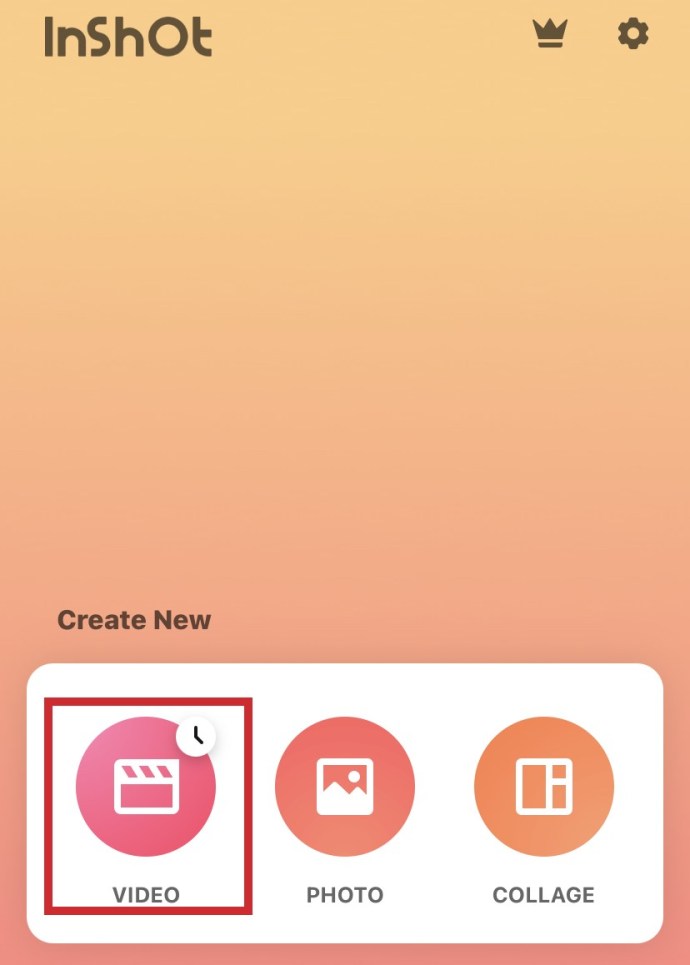
- Trykk på "Musikk" knappen nederst i venstre hjørne. Plukke ut "Spor."
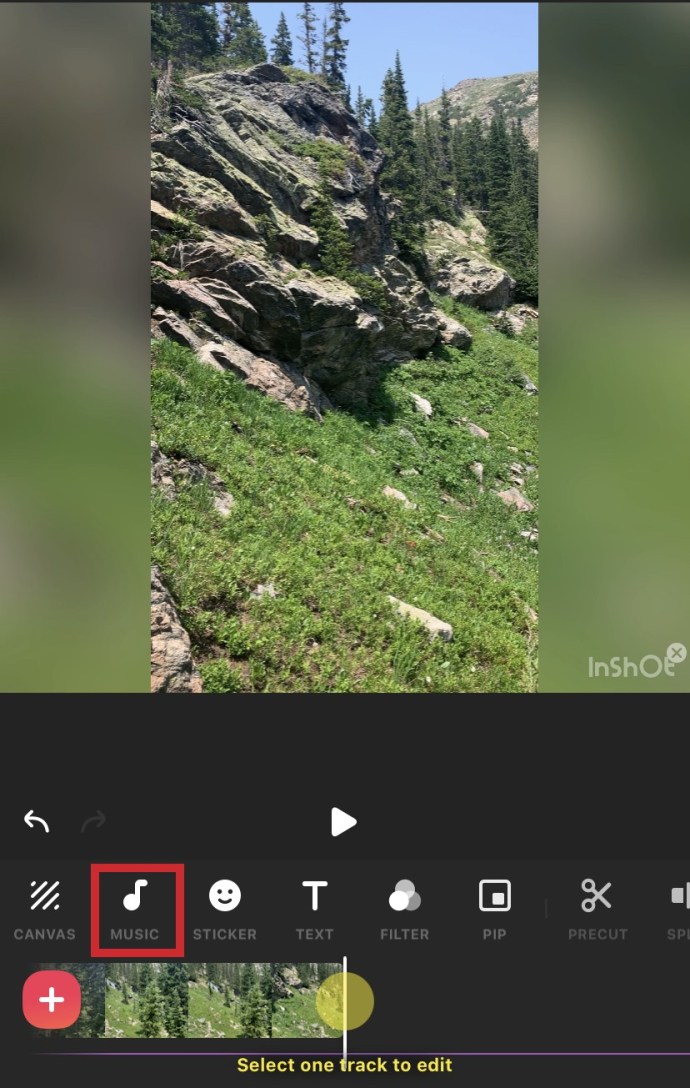
- Du kan velge fra fremhevet musikk, importere musikk fra filene dine eller til og med trekke ut lyd direkte fra en annen video. Velg sporet ditt.
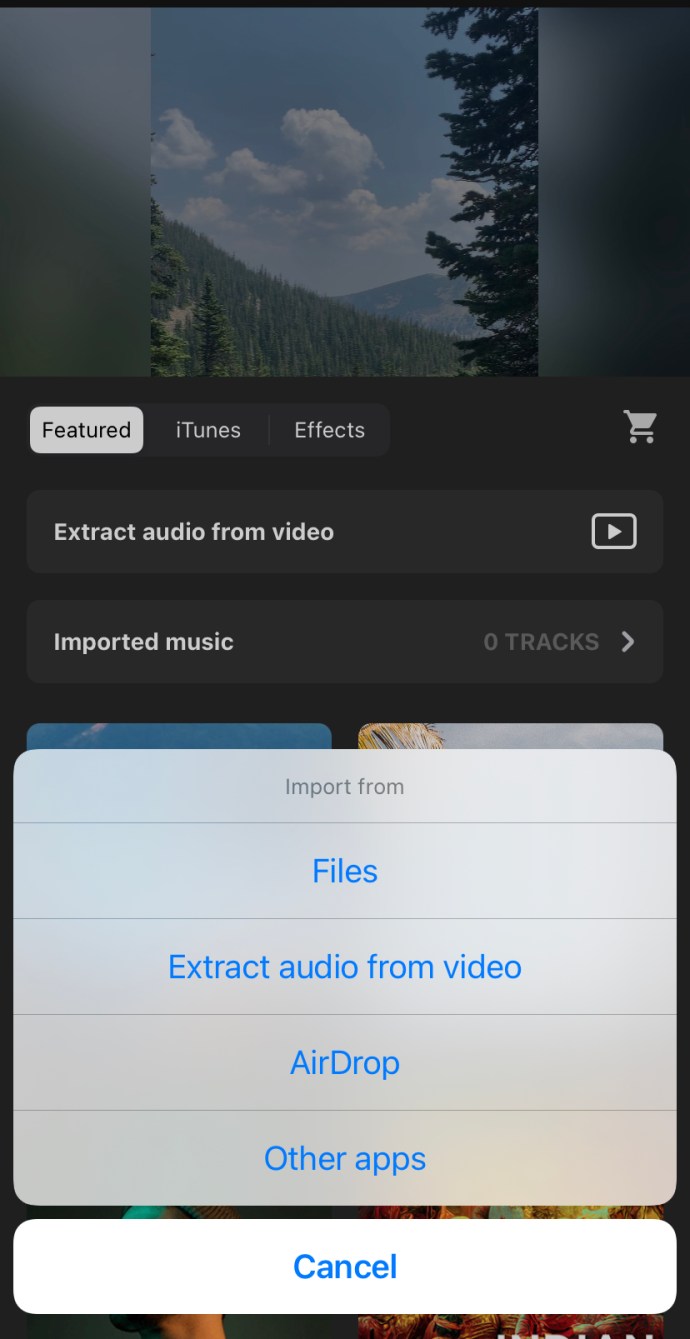
- For å redigere timingen, toning eller andre innstillinger knyttet til lyden, trykk på linjen med tittelen på sporet nederst på skjermen.
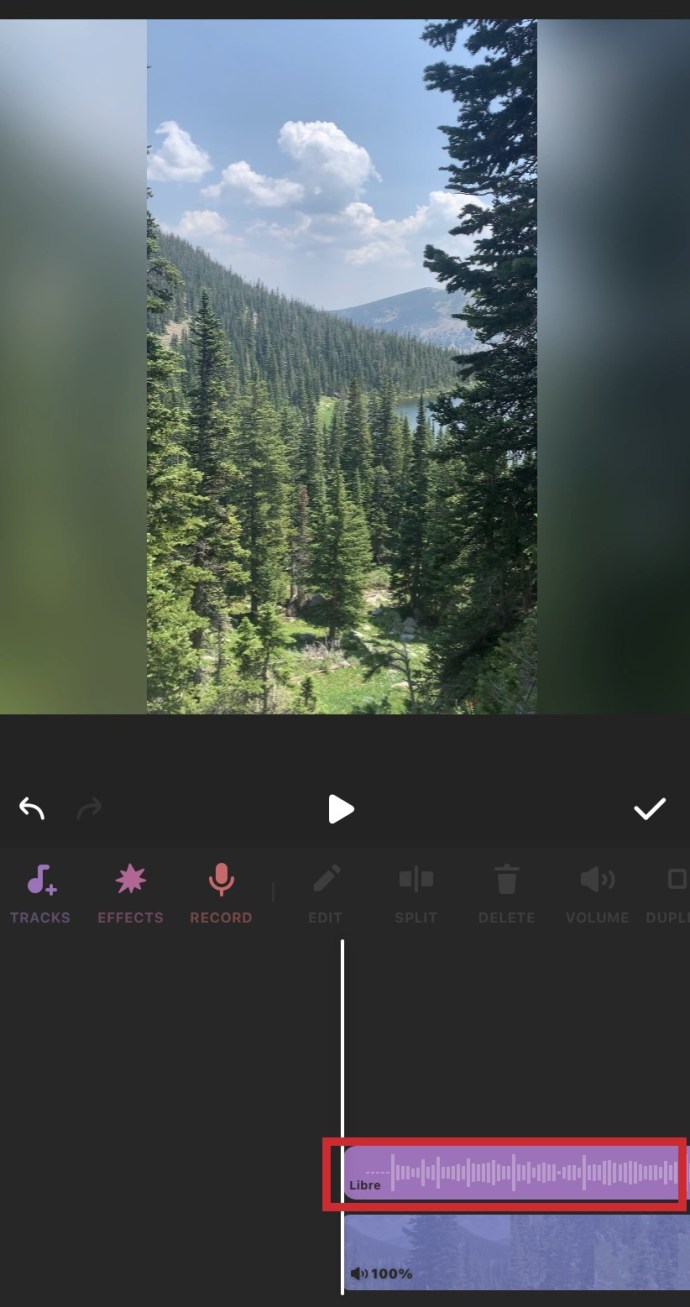
- Trykk på haken når du er ferdig. Trykk deretter på "Eksport" knappen øverst til høyre på skjermen. Velg oppløsning og bildehastighet, og trykk deretter på "Lagre."
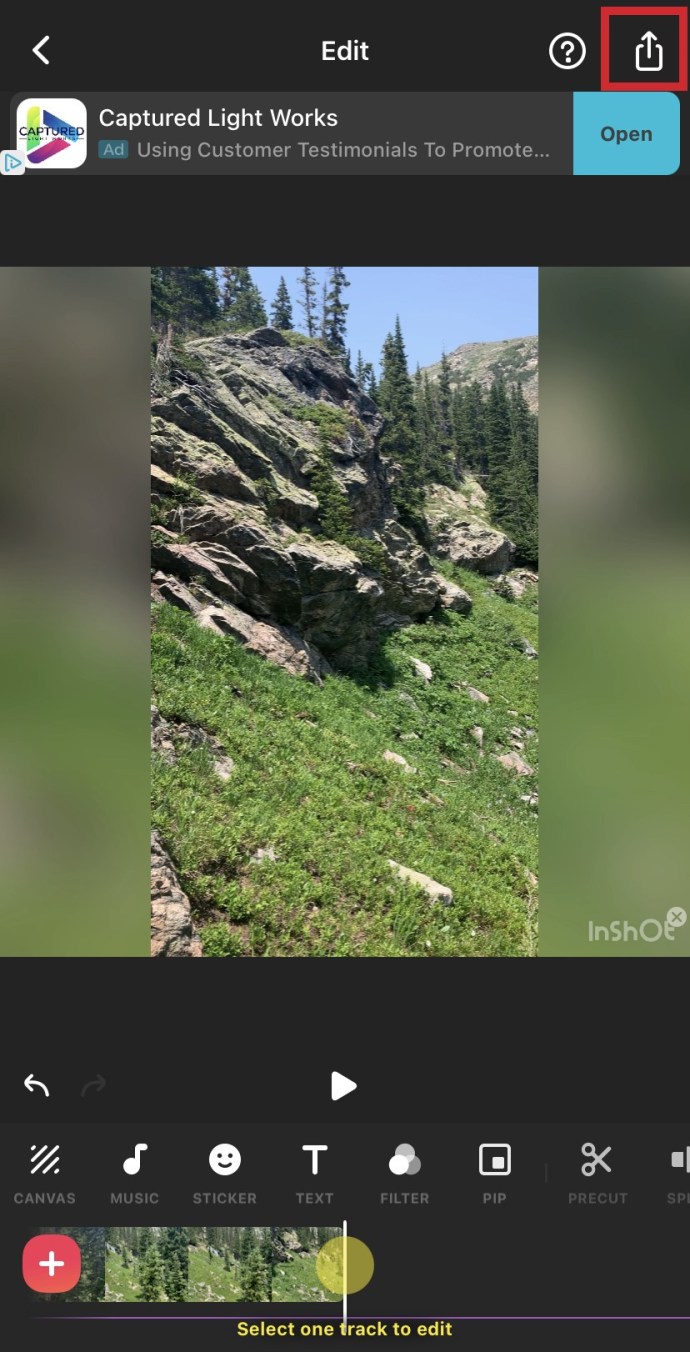
Legge til musikk til Instagram-historien din via Spotify
Du kan også legge til musikk fra Spotify, enten det er en sang, et album eller en hel spilleliste, til historien din. Nok en gang er denne metoden identisk for både iPhone- og Android-enheter. Slik gjøres det:
- Åpne din "Spotify» app.
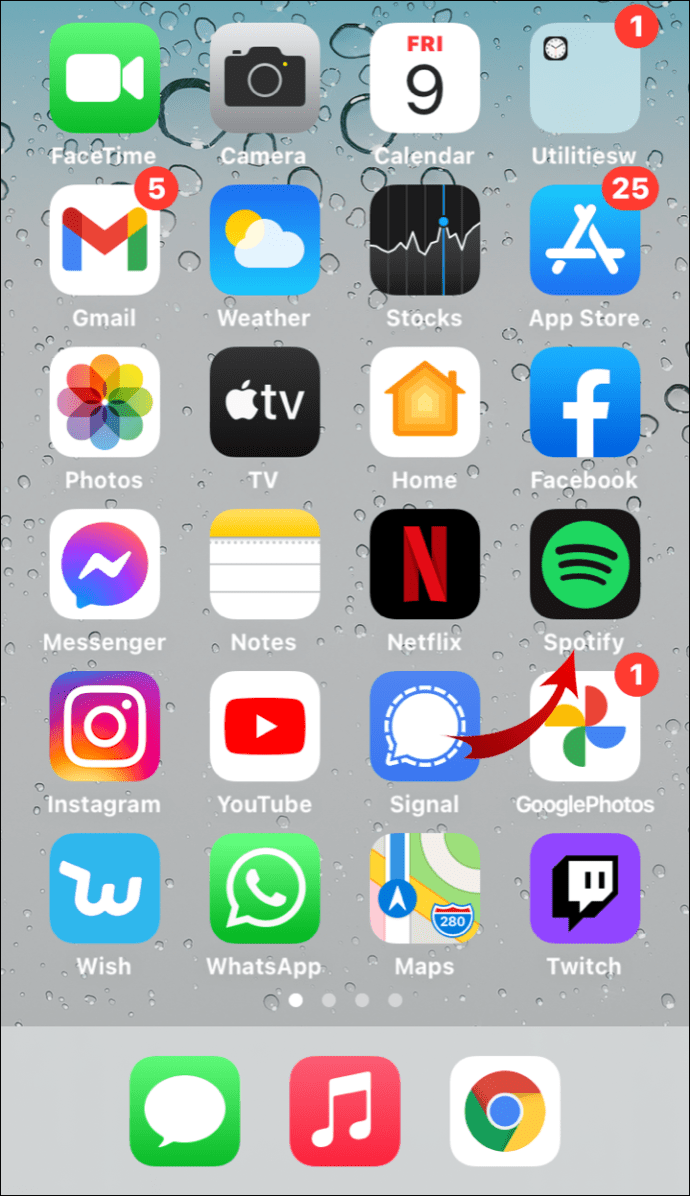
- Velg sangen, albumet eller spillelisten du vil legge til Instagram.
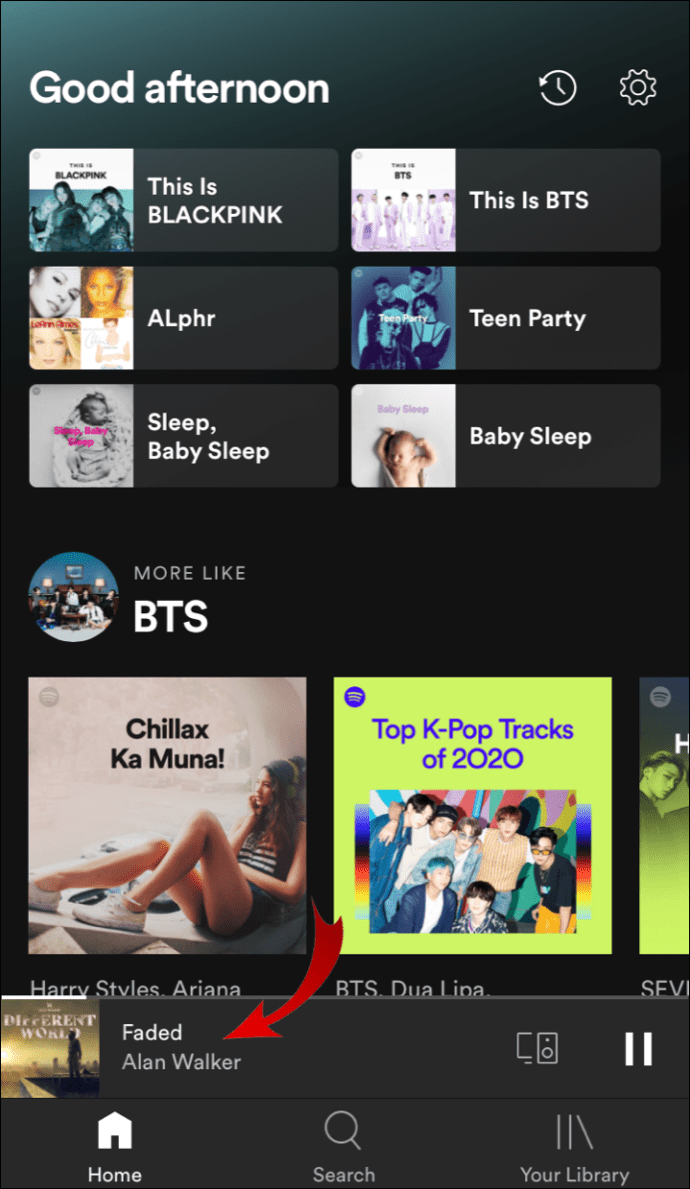
- Trykk på "tre prikker" på høyre side av sangtittelen.
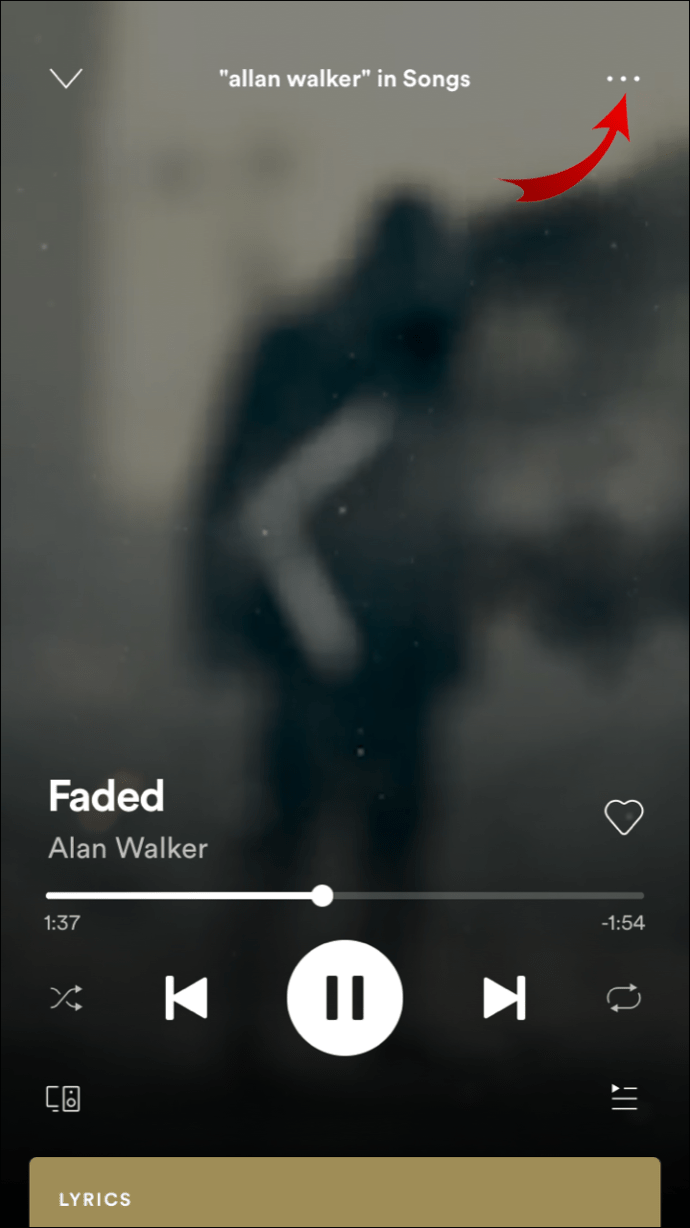
- Rull ned og trykk "Dele."
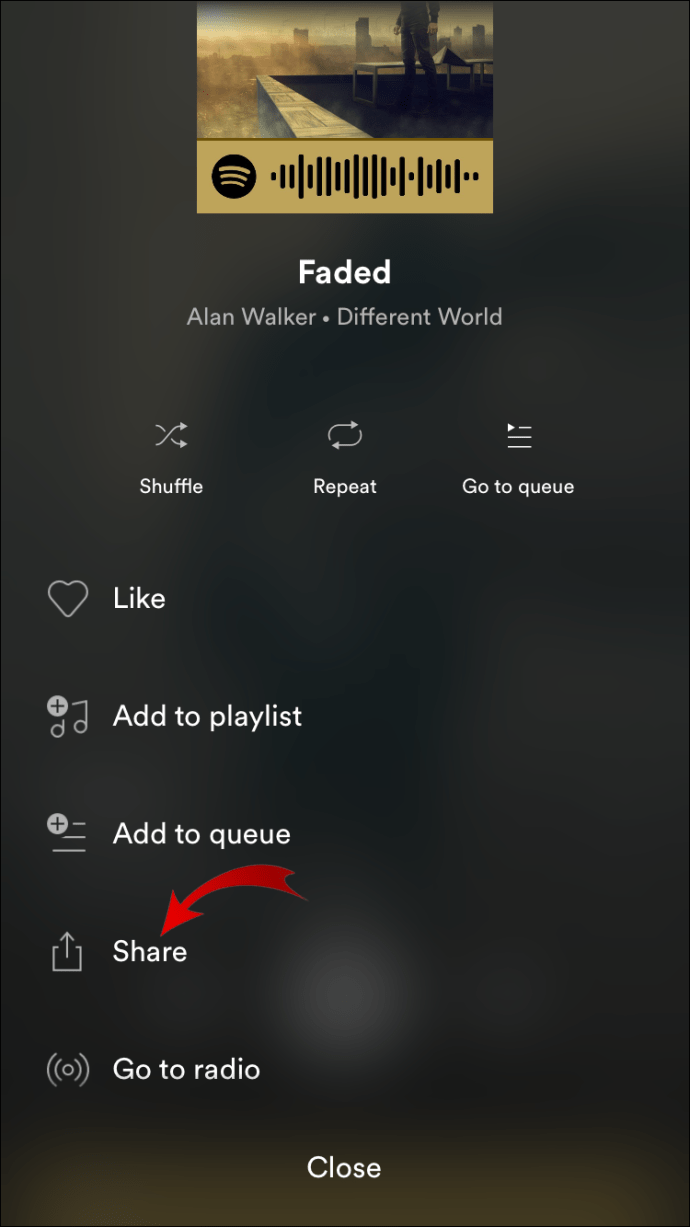
- Trykk på "Instagram-historier."
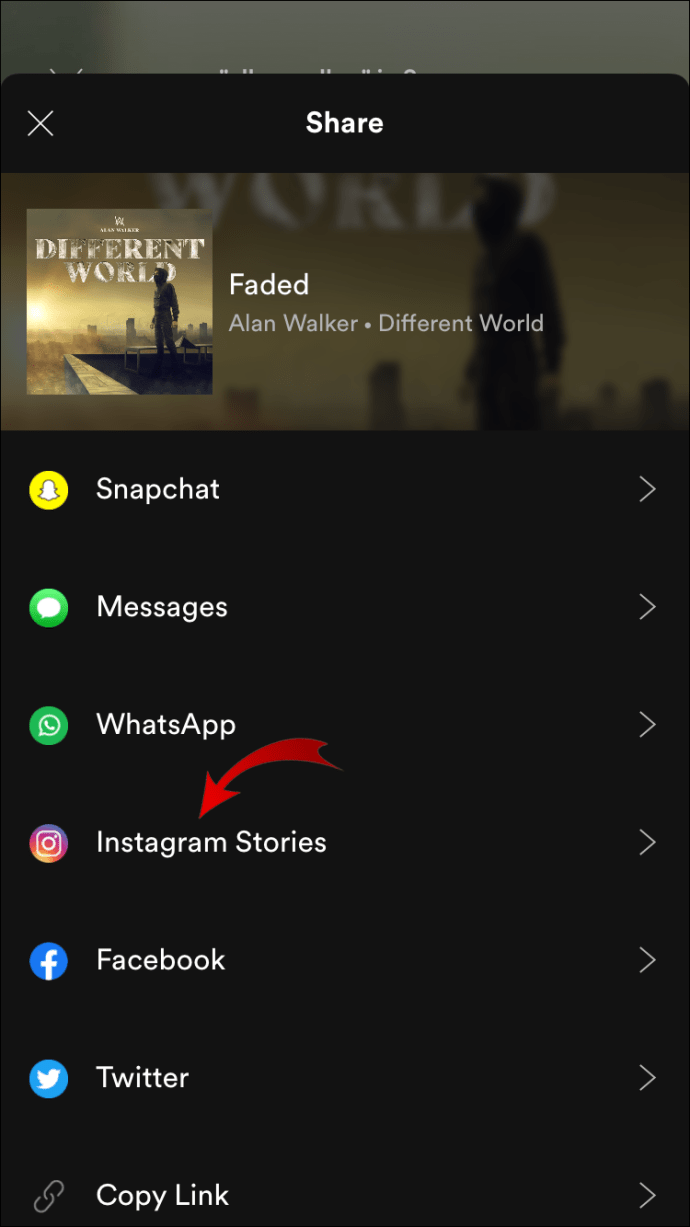
Sangen vil umiddelbart bli åpnet i historien din, hvor du kan gjøre eventuelle ytterligere justeringer. Når du er ferdig, legg den ut i historien din. Hvis følgerne dine har Spotify-kontoer, vil de kunne åpne sangen i Spotify.
Hvordan legge til musikk i et Instagram-innlegg på «gamle måten»?
Å legge til sanger i Instagram-historien din på «gamle måten» refererer til hvordan folk pleide å legge til låter før musikkfunksjonen ble introdusert. Slik gjøres det:
- Begynn å spille sangen du vil legge ut. Det kan være en hvilken som helst sang i telefonens bibliotek eller fra en musikkstreaming-app.
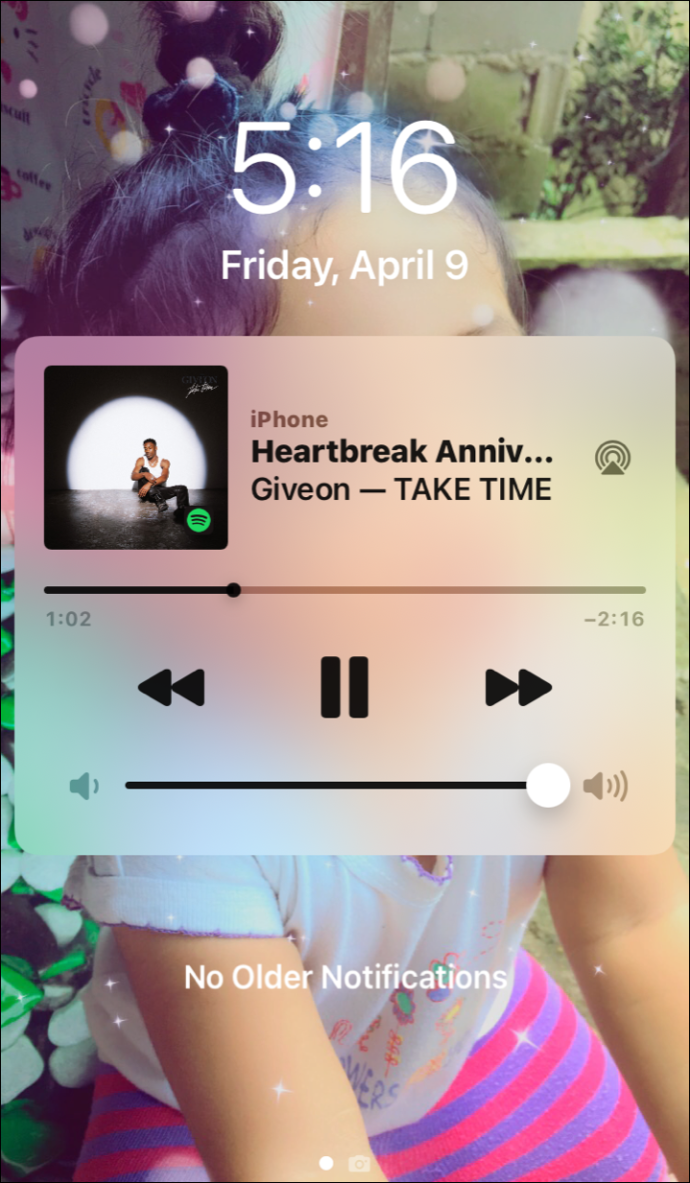
- Gå til Instagram og åpne historien din, mens sangen fortsatt spilles i bakgrunnen.
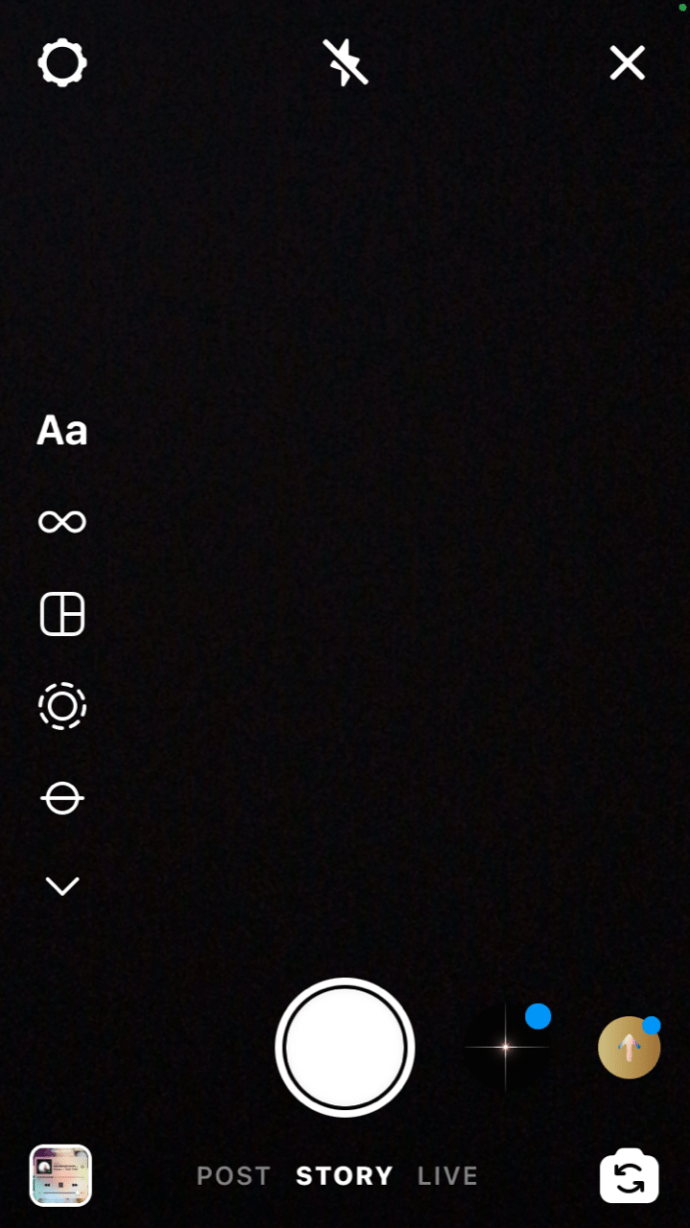
- Begynn å filme historien din ved å trykke på opptaksknappen.
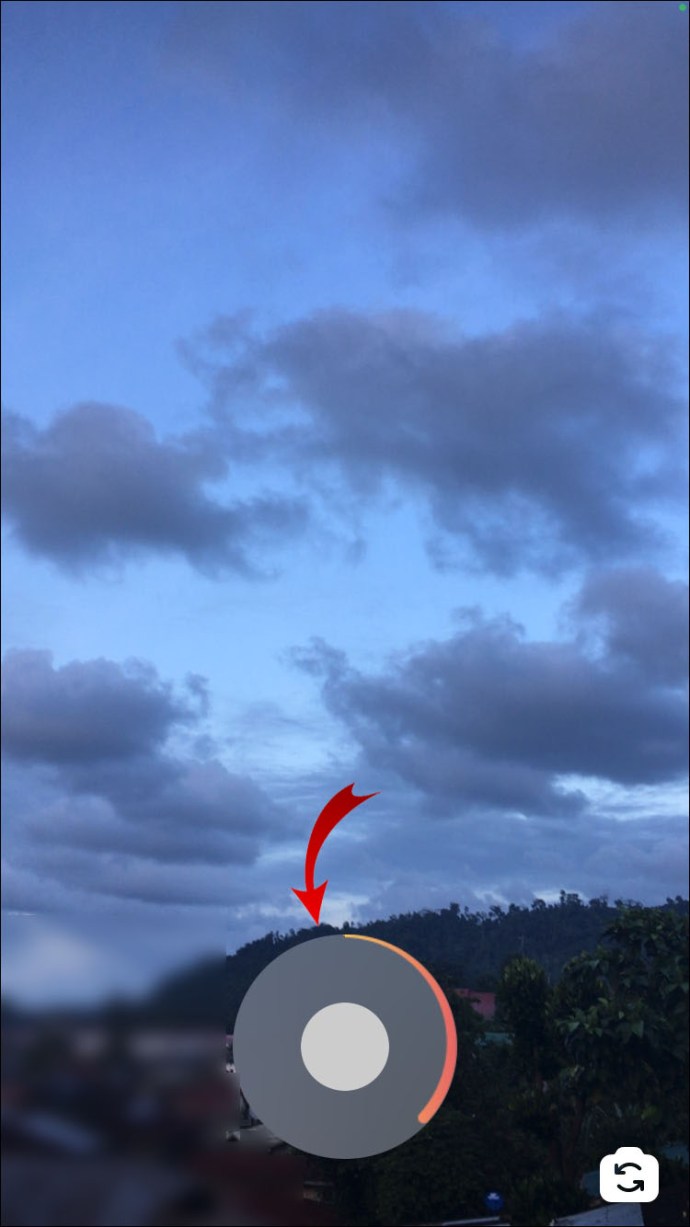
- Gjør nødvendige justeringer i historien.
- Legg det ut ved å trykke "Din historie" i nedre venstre hjørne.
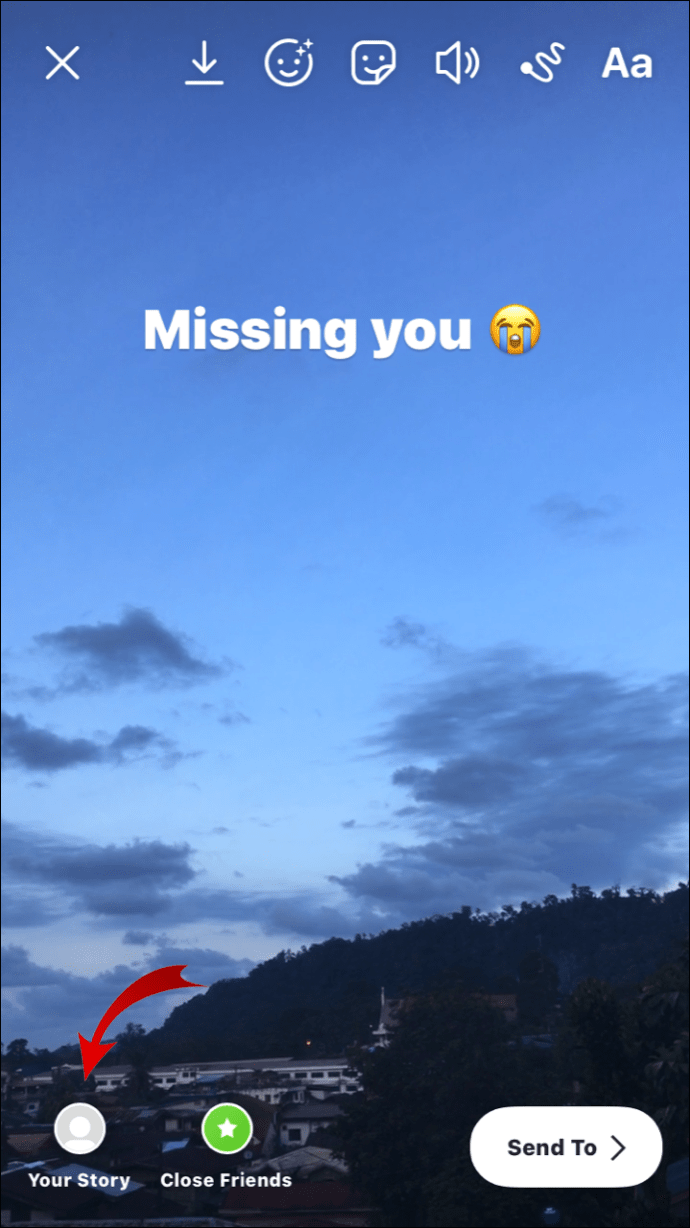
Når du spiller av historien din, vil du kunne høre sangen i bakgrunnen. Det som er bra med denne metoden er det faktum at du ikke har fristen på 15 sekunder. Du kan ta opp så mange historier du vil.
Ytterligere vanlige spørsmål
Hvordan åpner du Spotify-sanger fra historier?
Når du deler en bestemt sang fra Spotify, har du muligheten til å åpne den fra Instagram. Dette alternativet er også tilgjengelig for følgerne dine, som kan være interessert i sangen du nettopp har lagt ut.
For å åpne Spotify fra Instagram trenger du bare å:
- Åpne historien din.
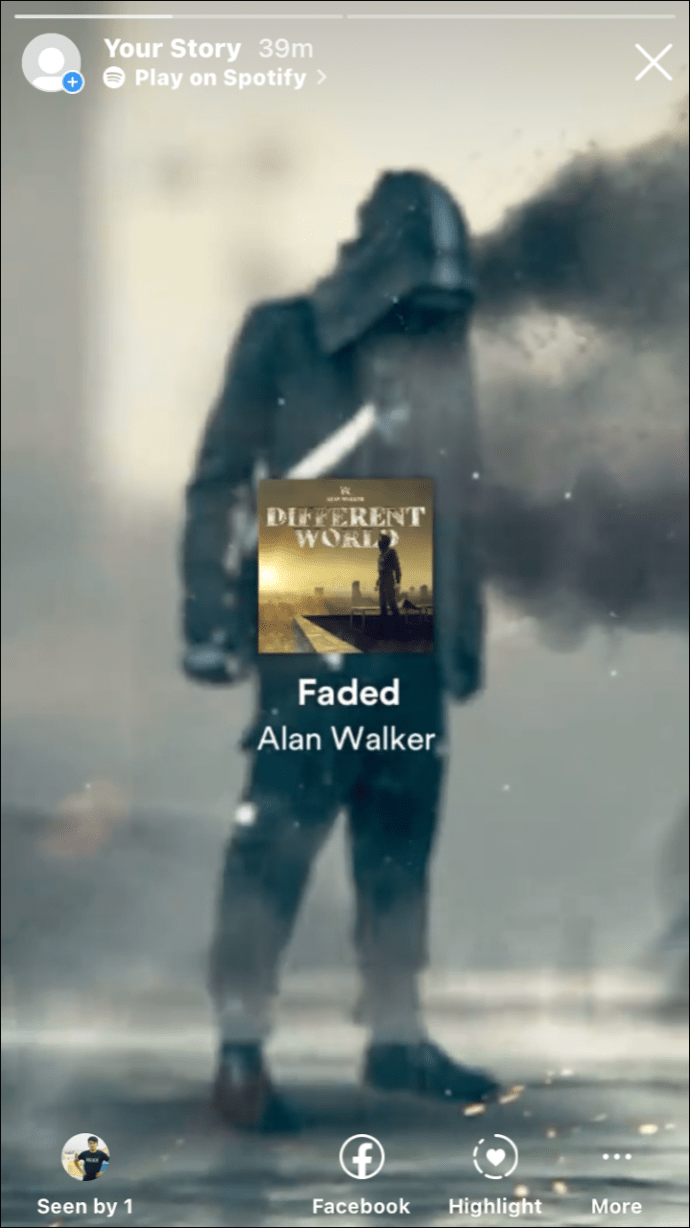
- Trykk på "Spill på Spotify"-alternativet under navnet ditt.
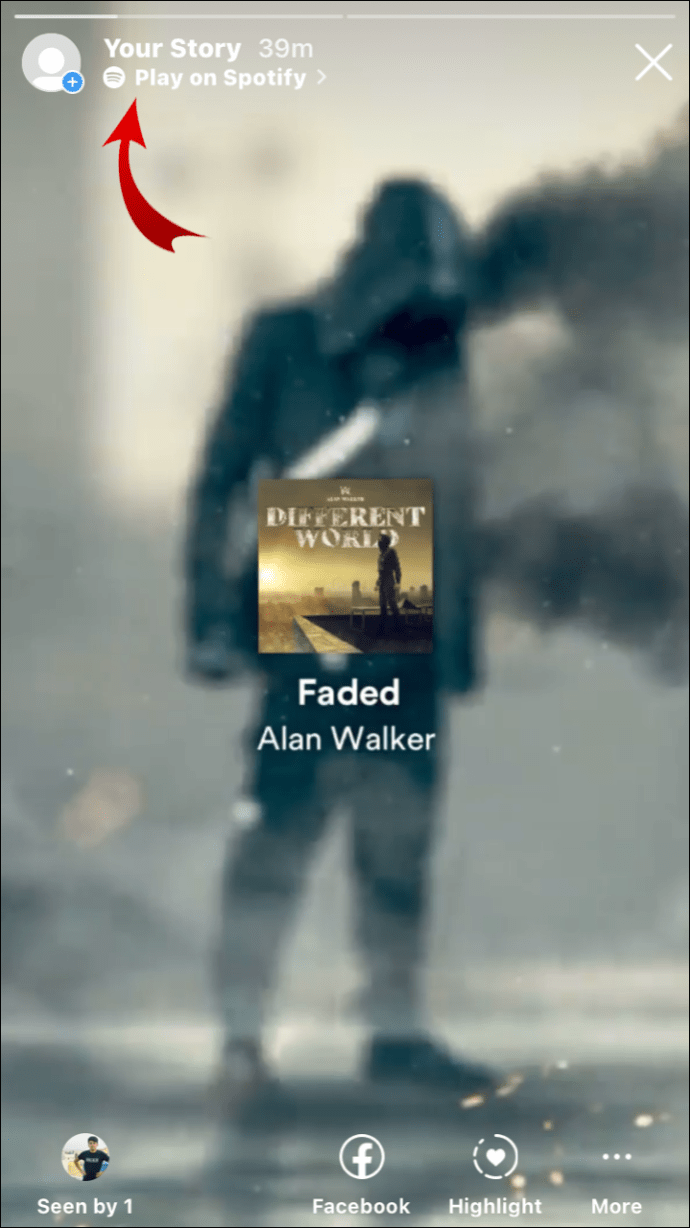
- Trykk på "Åpne Spotify".
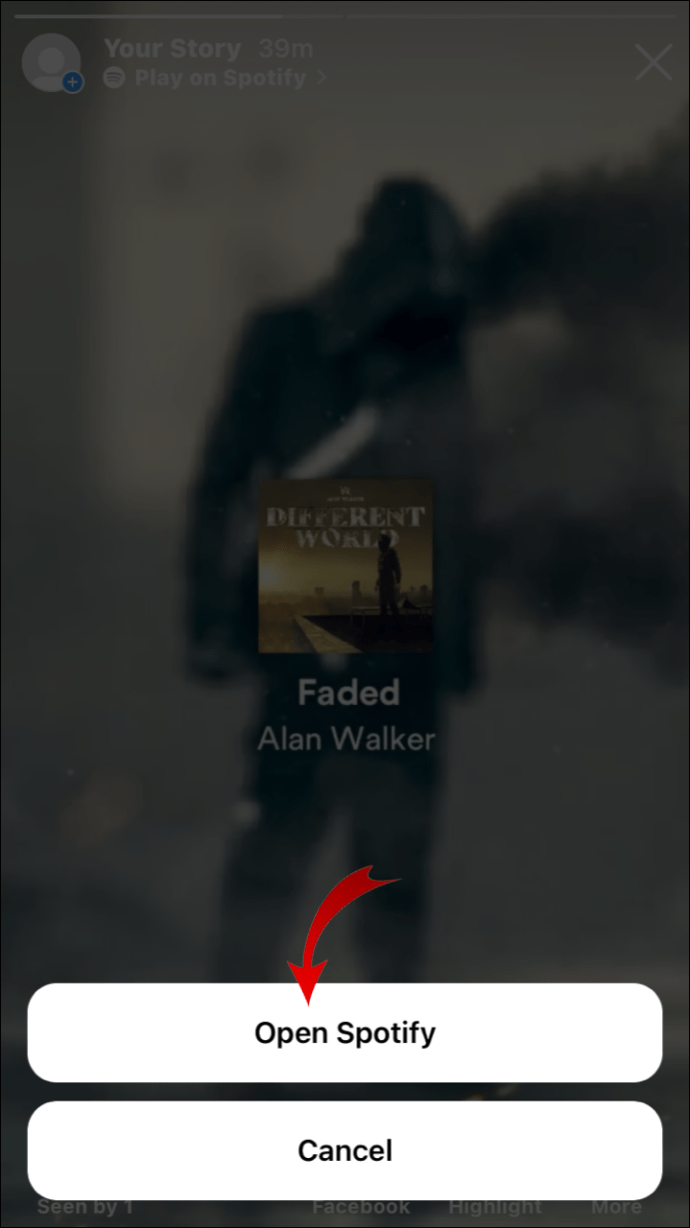
Sangen åpnes umiddelbart på Spotify. Husk at du må være innlogget for at dette skal fungere.
Merk: Instagram-brukere uten Spotify-konto vil ikke kunne gjøre dette.
Hva slags musikk er det å velge mellom?
Det er millioner av sanger å velge mellom i Instagrams musikkbibliotek. Når du trykker på Musikk-klistremerket, kan du søke etter en bestemt sang, eller du kan finne en i "For deg"-delen. Du kan også gå til "Bla gjennom"-delen der du har forskjellige kategorier:
• Sjangere – Rap, Hip Hop, R&B og Soul, Pop, Latin, etc.

• Stemninger – lyse, drømmende, groovy, fredelige osv.

• Temaer – arabisk fest, kjærlighet, familie, filmlydspor, morgen osv.

Feilsøking
Noen brukere opplever noen ganger problemer med Instagram-musikk. For eksempel kan enkelte sanger være utilgjengelige, eller musikkfunksjonen din fungerer kanskje ikke. Her er noen faktorer du må huske på:
• Har du den nyeste versjonen av Instagram? Sørg for å oppdatere Instagram hvis du ikke har gjort det.
• Har du en bedriftskonto? Noen sanger er begrenset for Business-kontoer. Hvis det er tilfelle, kan du bytte til en vanlig konto hvis du vil.
• Du bor kanskje i et land der Instagram-musikk ikke er tilgjengelig ennå. Dessverre er det ingenting du kan gjøre med det. Det er imidlertid en sjanse for at Instagram-musikk vil bli tilgjengelig i din region i fremtiden.
• Sangen du leter etter er kanskje ikke tilgjengelig i musikkbiblioteket på grunn av juridiske årsaker.
• Du prøver kanskje å legge ut merkeinnhold.
Legg til favorittlåtene dine i Instagram-historien din
Nå vet du hvordan du legger til musikk til bildene og videoene dine på Instagram-historiene dine. Når du tar i betraktning de forskjellige musikkappene du kan bruke til å legge til favorittlåtene dine, er himmelen grensen!
Har du noen gang lagt til en sang på Instagramen din? Brukte du noen av metodene som er beskrevet i denne veiledningen? Gi oss beskjed i kommentarfeltet nedenfor.